Το Android Debug Bridge (ADB) είναι ένα εύχρηστο εργαλείο που επιτρέπει στον χρήστη να ελέγχει τη συσκευή του Android από έναν υπολογιστή ή φορητό υπολογιστή. Παρέχει λειτουργίες όπως εγκατάσταση εφαρμογών μέσω του υπολογιστή και μας επιτρέπει επίσης να διορθώνουμε εφαρμογές. Από προεπιλογή, η λειτουργία ADB είναι απενεργοποιημένη σε τηλέφωνα Android. Πρέπει να ενεργοποιηθούν χειροκίνητα από το τηλέφωνο Android από τον χρήστη. Οι χρήστες Android αναφέρουν σφάλματα στο ADB και αντιμετωπίζουν προβλήματα όπως μη εξουσιοδοτημένα μηνύματα συσκευής ADB. Εάν ψάχνετε στο διαδίκτυο για ένα άρθρο για να εξηγήσετε πώς να λύσετε αυτό το συγκεκριμένο πρόβλημα ή/και αν αναρωτιέστε αν υπάρχει τρόπος για μη εξουσιοδοτημένη παράκαμψη συσκευής ADB, συνεχίστε να διαβάζετε. Εδώ θα σας δείξω τις μεθόδους και τις επιδιορθώσεις για παράκαμψη Μη εξουσιοδοτημένα σφάλματα ADB και μη εξουσιοδοτημένη συσκευή ADBlink. Ας αρχίσουμε!
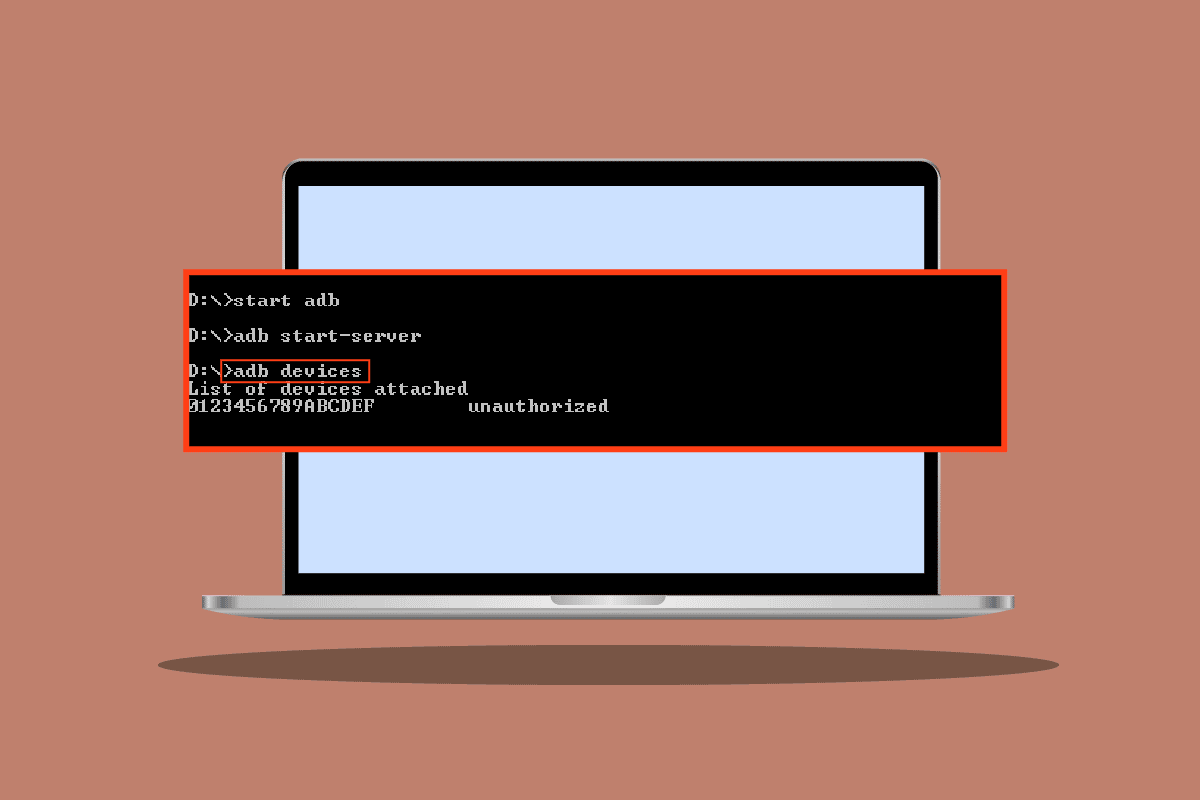
Πίνακας περιεχομένων
Τρόπος παράκαμψης μη εξουσιοδοτημένου μηνύματος συσκευής ADB
Ας δούμε μερικές από τις αιτίες αυτού του ζητήματος προτού προχωρήσουμε στις μεθόδους επίλυσης του προβλήματος
- Ελαττωματική σύνδεση USB
- Δεν εμφανίζεται το μήνυμα δακτυλικού αποτυπώματος RSA
- Εσφαλμένη σύνδεση ADB
- Πρόβλημα με προγράμματα οδήγησης USB
- Πρόβλημα προγραμμάτων οδήγησης ADB
Σημείωση: Επειδή τα smartphone δεν έχουν τις ίδιες ρυθμίσεις και μπορεί να διαφέρουν από συσκευή σε συσκευή, επομένως, βεβαιωθείτε ότι έχετε κάνει τις σωστές ρυθμίσεις πριν αλλάξετε οποιαδήποτε. Οι ακόλουθες μέθοδοι δοκιμάστηκαν στο Moto g(8) Power lite Android 10 (Stock)
Μέθοδος 1: Αλλάξτε τη σύνδεση USB
Οι χρήστες Android ανέφεραν ότι δεν μπορούσαν να λάβουν τα κατάλληλα μηνύματα κατά την εκτέλεση δραστηριοτήτων ADB, εάν το USB διακοπεί στη μέση, τότε υπάρχει πιθανότητα να εμφανιστεί μήνυμα μη εξουσιοδοτημένου συσκευής ADB, αυτό μπορεί να οφείλεται σε πιθανή βλάβη στη σύνδεση USB (σε USB διανομέα ή καλώδιο USB). Δοκιμάστε να αλλάξετε το καλώδιο USB και τον διανομέα USB για να δείτε εάν αυτό λύνει το πρόβλημά σας.
 Φωτογραφία του Lucian Alexe στο Unsplash
Φωτογραφία του Lucian Alexe στο Unsplash
Μέθοδος 2: Ενημερώστε τα προγράμματα οδήγησης USB
Όταν έχετε συνδέσει το κινητό σας με τον υπολογιστή, το πιθανότερο είναι ότι δεν αναγνωρίστηκε από τον υπολογιστή λόγω ελαττωματικών προγραμμάτων οδήγησης USB. Επομένως, η ενημέρωση των προγραμμάτων οδήγησης USB μπορεί να είναι χρήσιμη σε αυτό το σενάριο.
1. Πατήστε το πλήκτρο Windows, πληκτρολογήστε Device Manager και μετά κάντε κλικ στο Open.
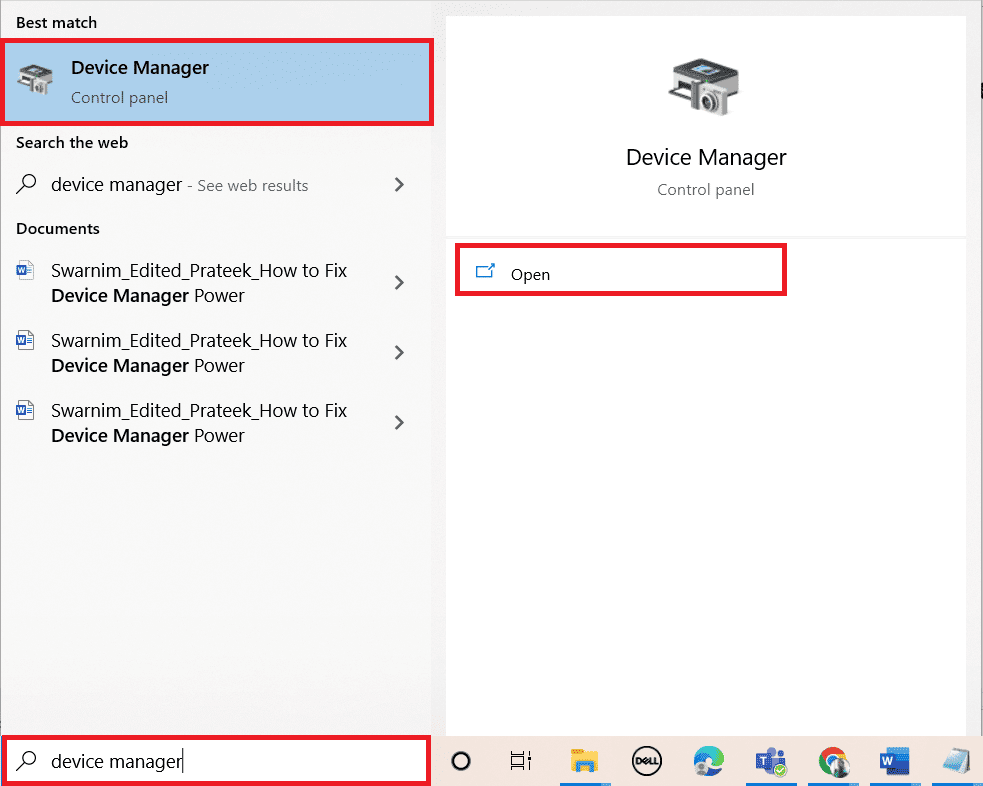
2. Κάντε διπλό κλικ στους ελεγκτές Universal Serial Bus.
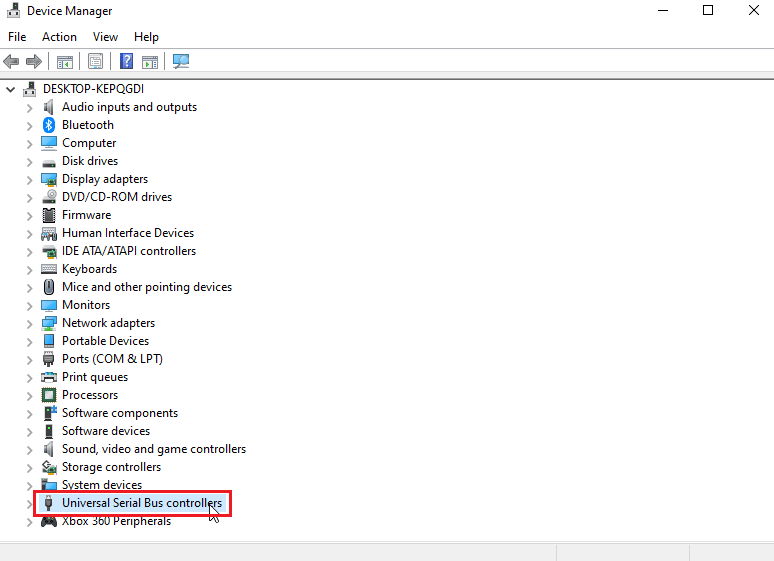
3. Κάντε δεξί κλικ στο πρόγραμμα οδήγησης USB και επιλέξτε την επιλογή Ενημέρωση προγράμματος οδήγησης.
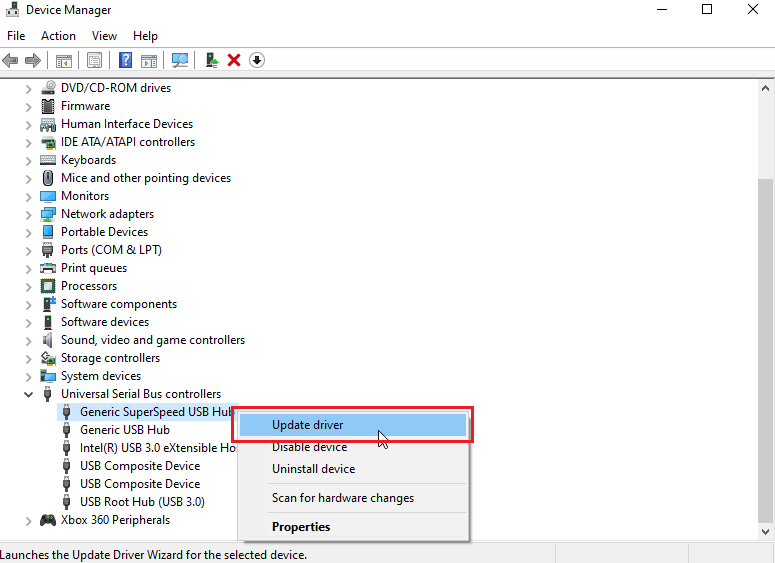
4. Τώρα, κάντε κλικ στο Αναζήτηση αυτόματα για ενημερωμένο λογισμικό προγράμματος οδήγησης για να επιτρέψετε στα Windows να εγκαταστήσουν αυτόματα τα προγράμματα οδήγησης.
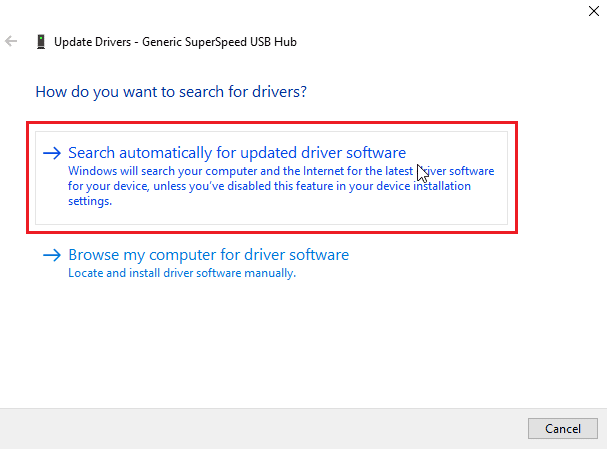
5. Επαναλάβετε τα παραπάνω βήματα για όλα τα προγράμματα οδήγησης USB στην ενότητα Ελεγκτές ενιαίου σειριακού διαύλου Universal
Μέθοδος 3: Android SDK
Βεβαιωθείτε ότι έχετε πραγματοποιήσει λήψη και εξαγωγή του Android SDK για να αποφύγετε ένα μη εξουσιοδοτημένο μήνυμα συσκευής ADB. Ακολουθούν τα βήματα για τη λήψη του Android SDK για να παρακάμψετε το μη εξουσιοδοτημένο μήνυμα της συσκευής ADB.
1. Μεταβείτε στη σελίδα λήψης Android SDK.
2. Κάντε κύλιση προς τα κάτω και κάντε κλικ στο Εργαλεία πλατφόρμας SDK για Windows
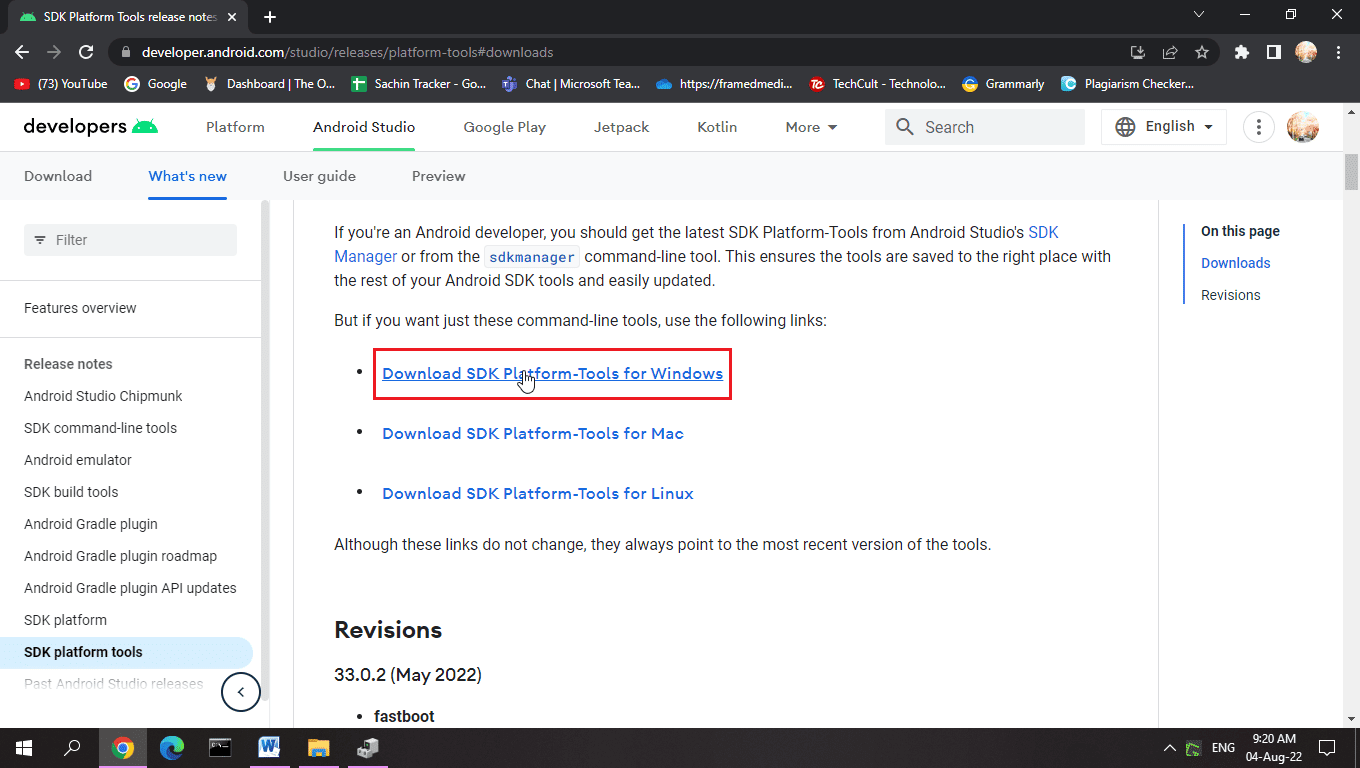
3. Διαβάστε τους Όρους και Προϋποθέσεις, κάντε κύλιση προς τα κάτω και επιλέξτε Έχω διαβάσει και συμφωνώ με τους παραπάνω όρους και προϋποθέσεις.
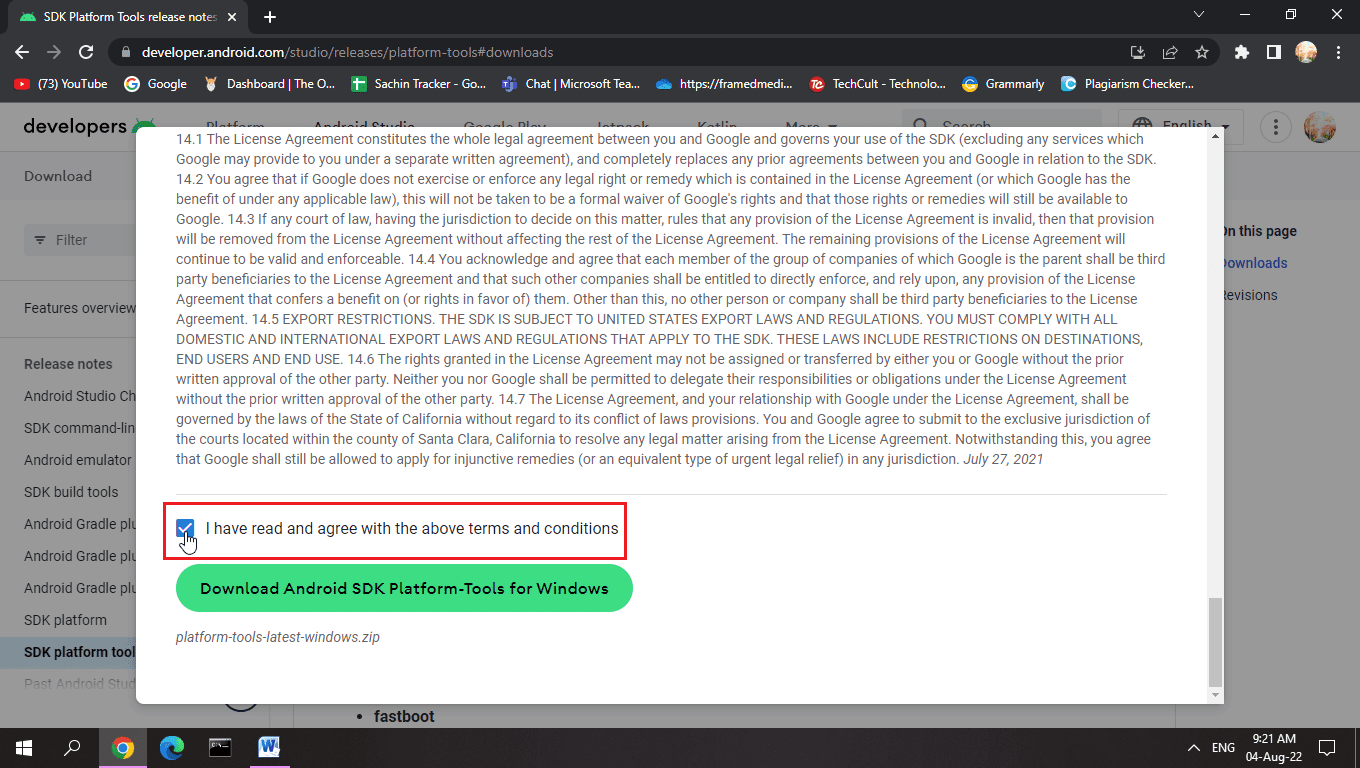
4. Κάντε κλικ στο Λήψη Android SDK Platform-Tools for Windows. Θα γίνει λήψη του Android SDK.
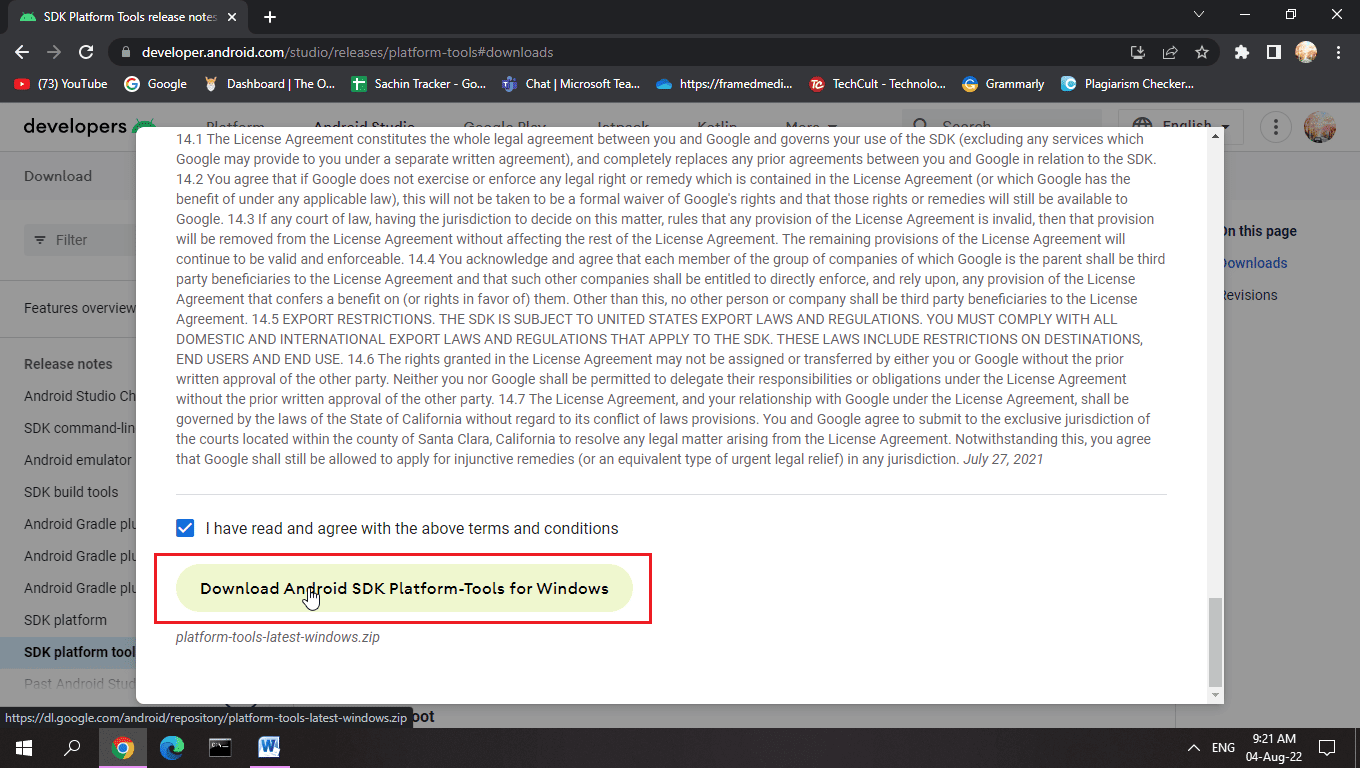
5. Μεταβείτε στο φάκελο λήψης και εξαγάγετε τα αρχεία Android SDK.
Με αυτό το SDK, θα έχετε όλα τα απαιτούμενα αρχεία ADB.
Μέθοδος 4: Ενεργοποιήστε τον εντοπισμό σφαλμάτων USB
Ο εντοπισμός σφαλμάτων USB επιτρέπει τον έλεγχο μιας συσκευής Android από έναν υπολογιστή μέσω σύνδεσης USB, αυτή η λειτουργία επιτρέπει την εγκατάσταση εφαρμογών από υπολογιστή και μερικές άλλες λειτουργίες επίσης. Για να βεβαιωθείτε ότι έχετε ενεργοποιήσει τον εντοπισμό σφαλμάτων USB. Ακολουθούν τα βήματα για να ενεργοποιήσετε τον εντοπισμό σφαλμάτων USB για να παρακάμψετε το μη εξουσιοδοτημένο μήνυμα της συσκευής ADB.
1. Σύρετε προς τα κάτω τη γραμμή ειδοποιήσεων στην Αρχική οθόνη σας.
2. Πατήστε το εικονίδιο γρανάζι για να ανοίξετε τις Ρυθμίσεις.
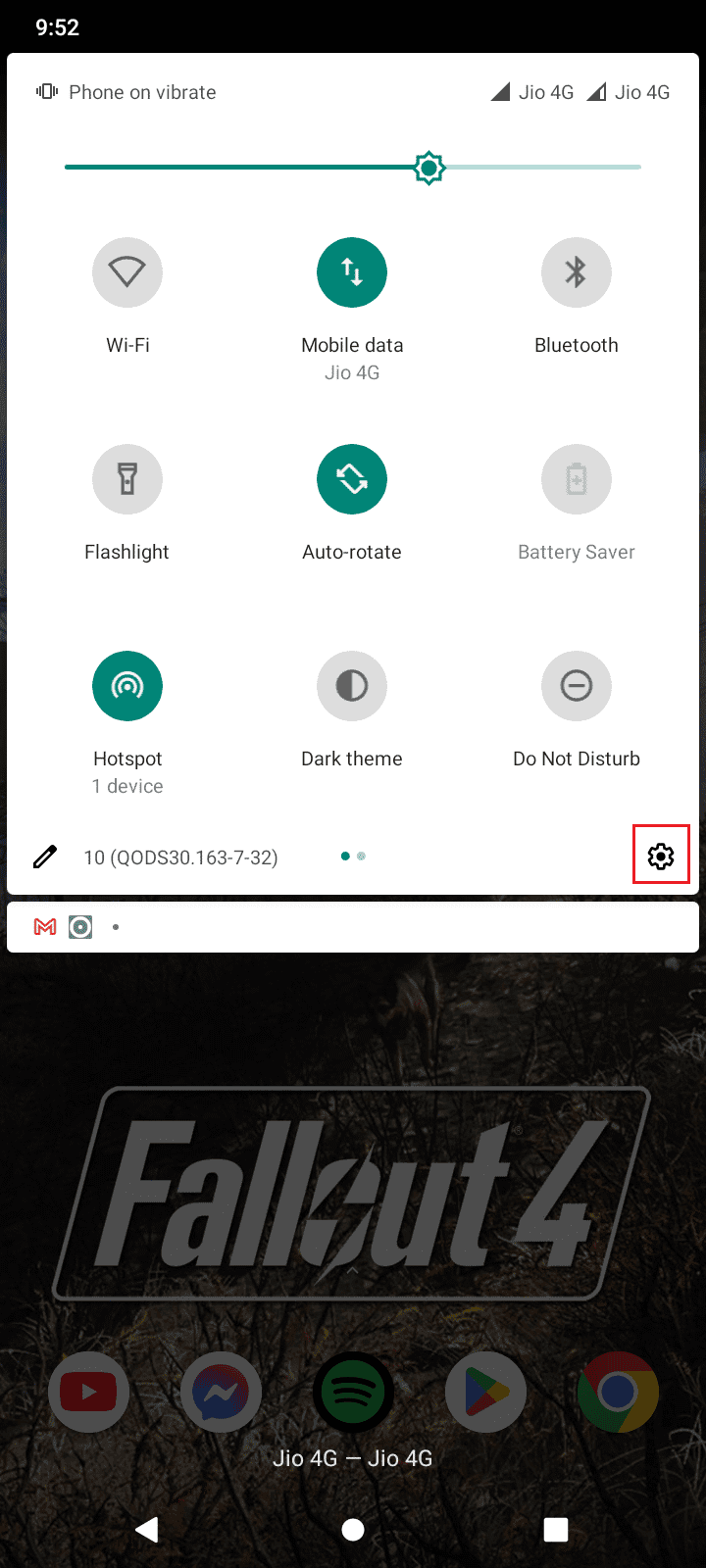
3. Στη συνέχεια, πατήστε Ρύθμιση συστήματος.
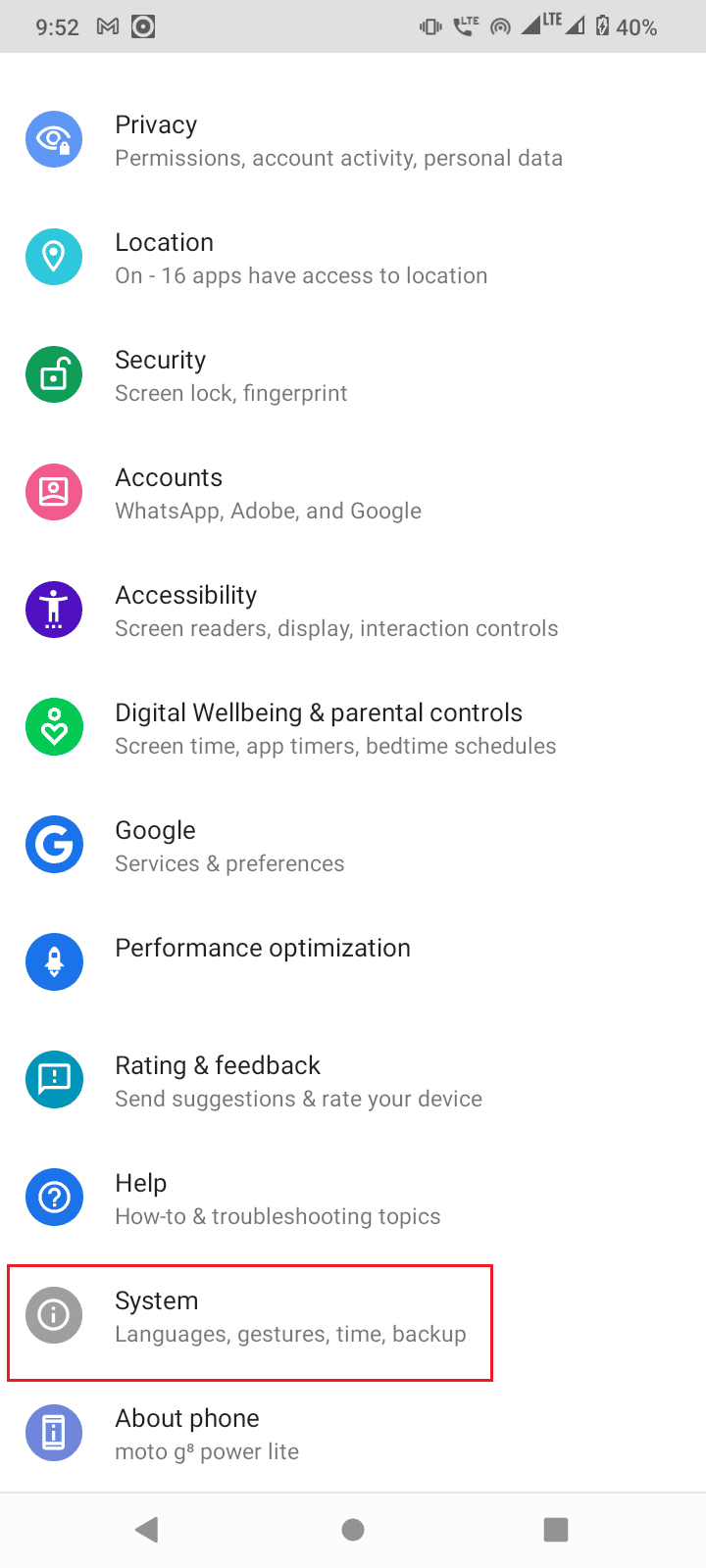
4. Επιλέξτε την επιλογή Για προχωρημένους.
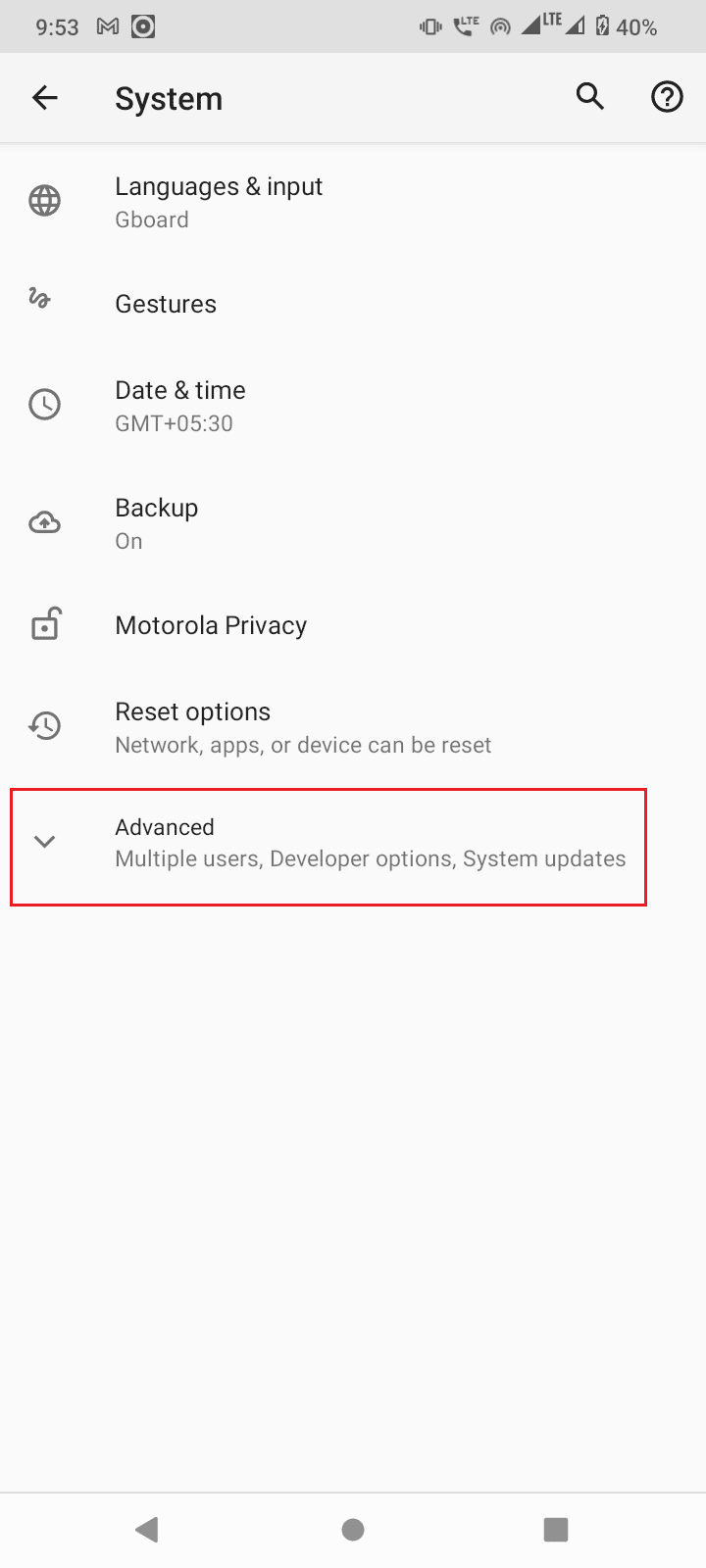
5. Τώρα, πατήστε στις Επιλογές προγραμματιστή.
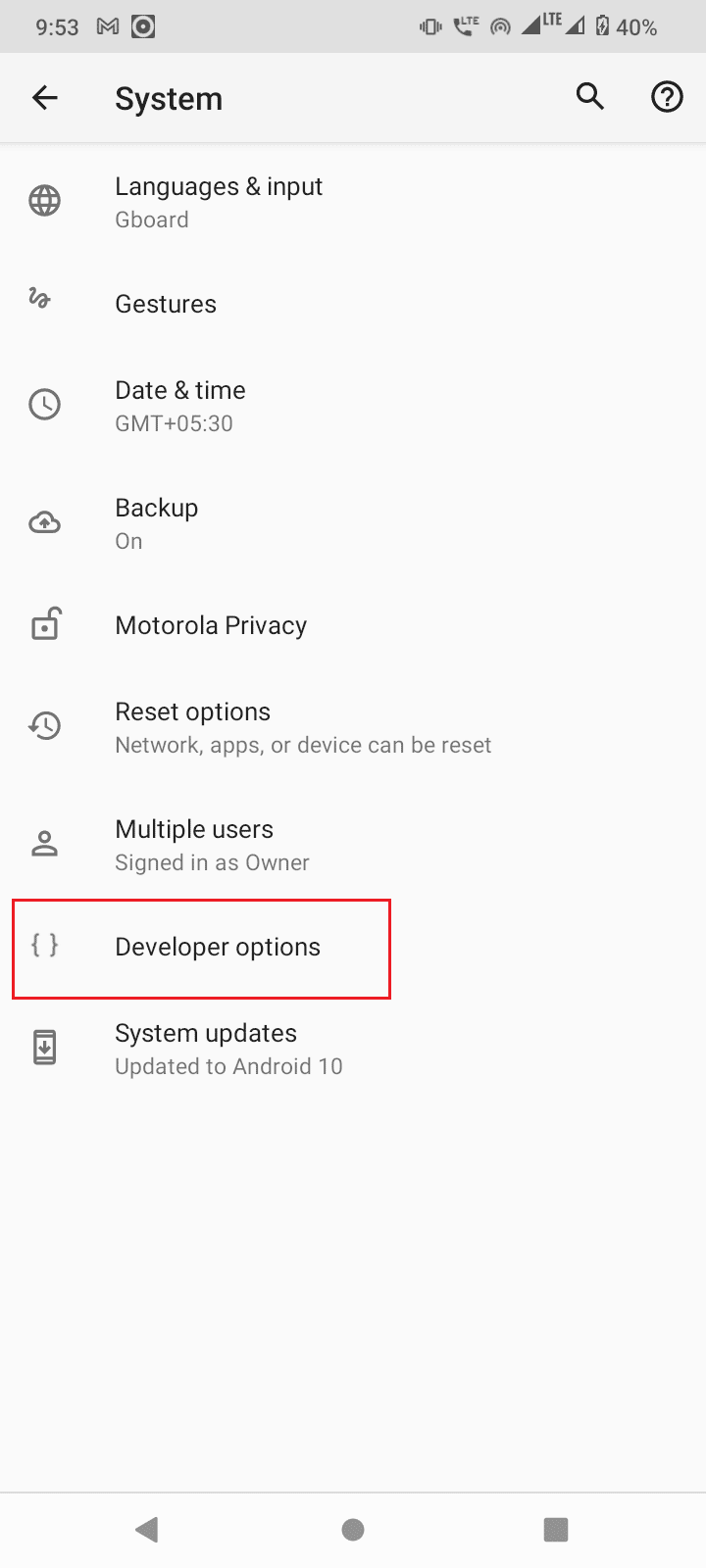
6. Ενεργοποιήστε την εναλλαγή για επιλογές προγραμματιστή.
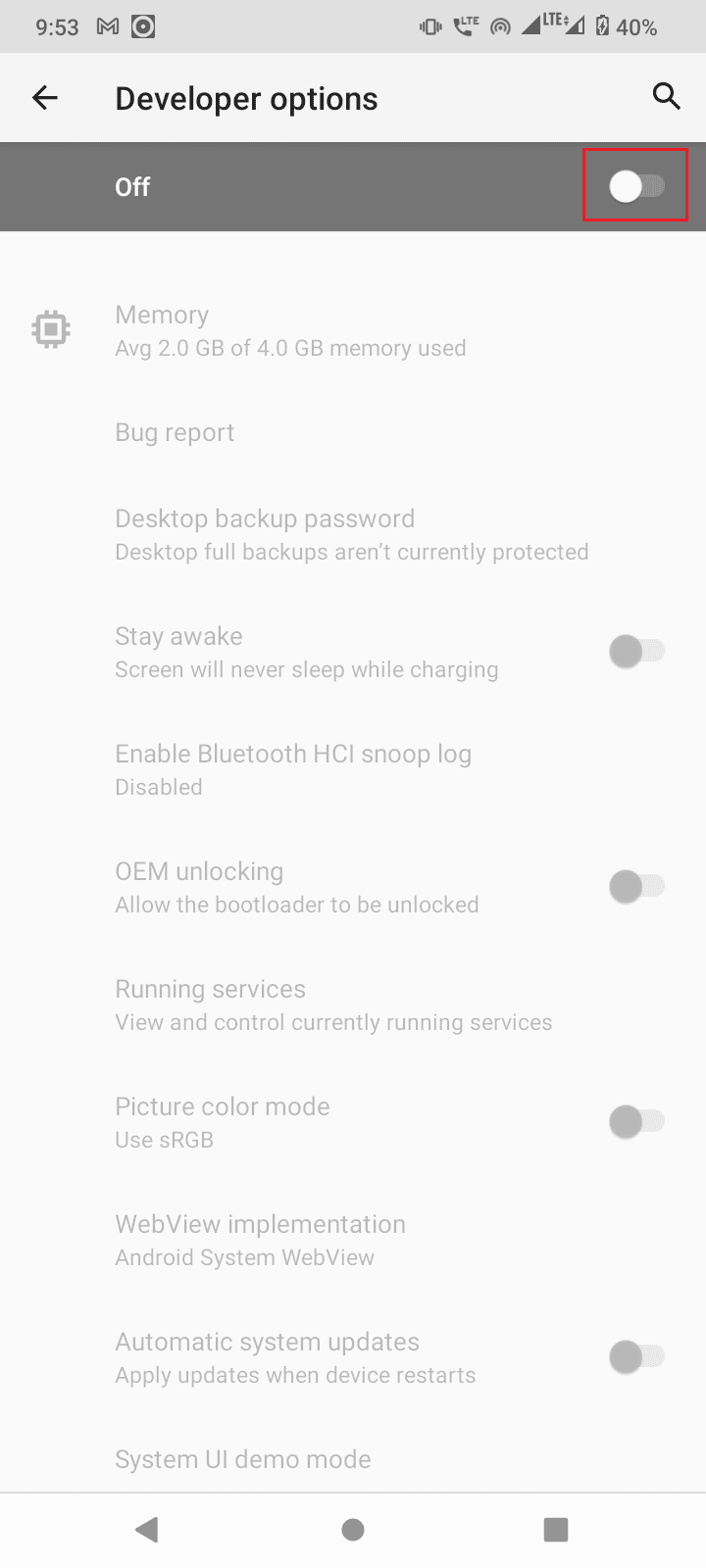
7. Πατήστε OK για να επιτρέπονται οι ρυθμίσεις ανάπτυξης;
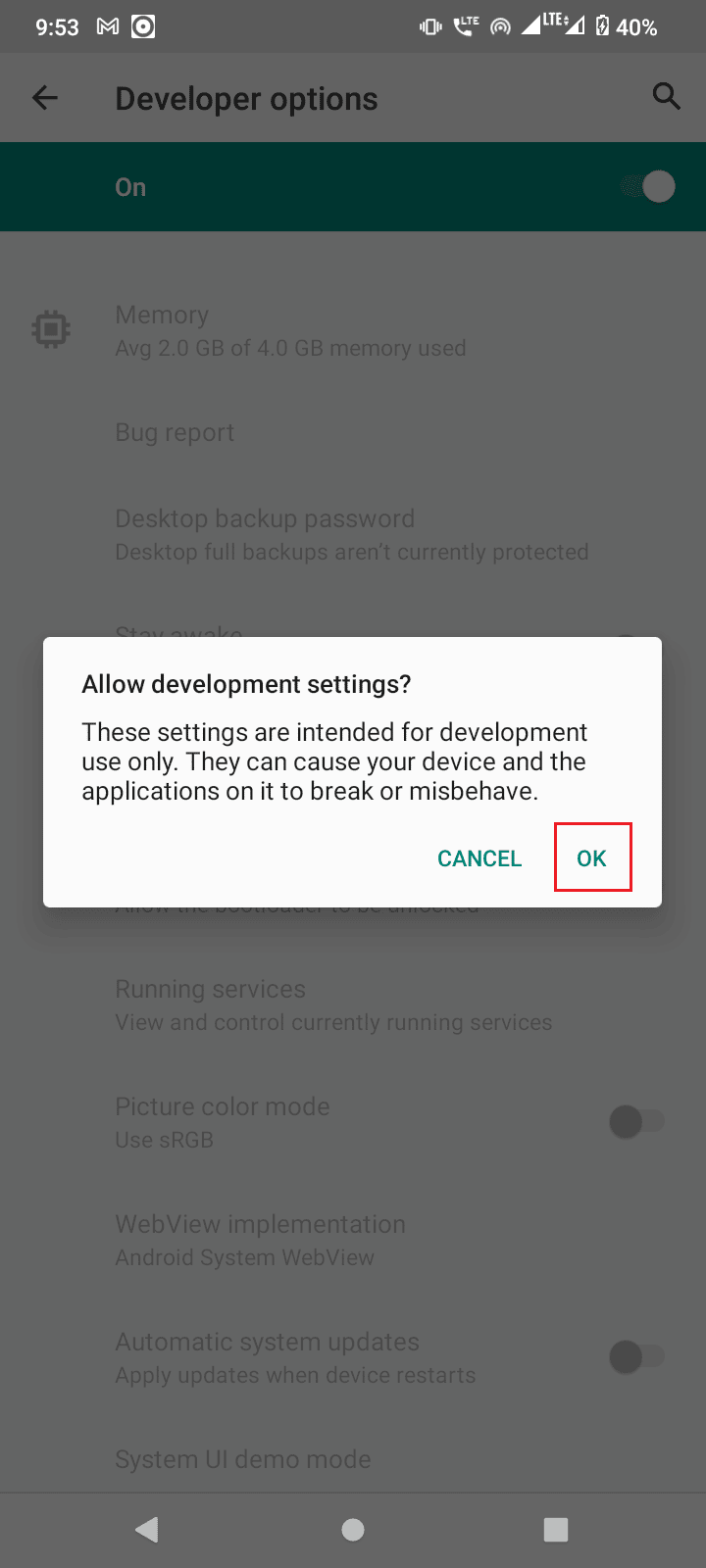
Σε περίπτωση που δεν μπορείτε να δείτε τις επιλογές προγραμματιστή, ενδέχεται να μην τις έχετε ενεργοποιήσει, για να ενεργοποιήσετε τις επιλογές προγραμματιστή,
1. Εκκινήστε τις Ρυθμίσεις της συσκευής σας.
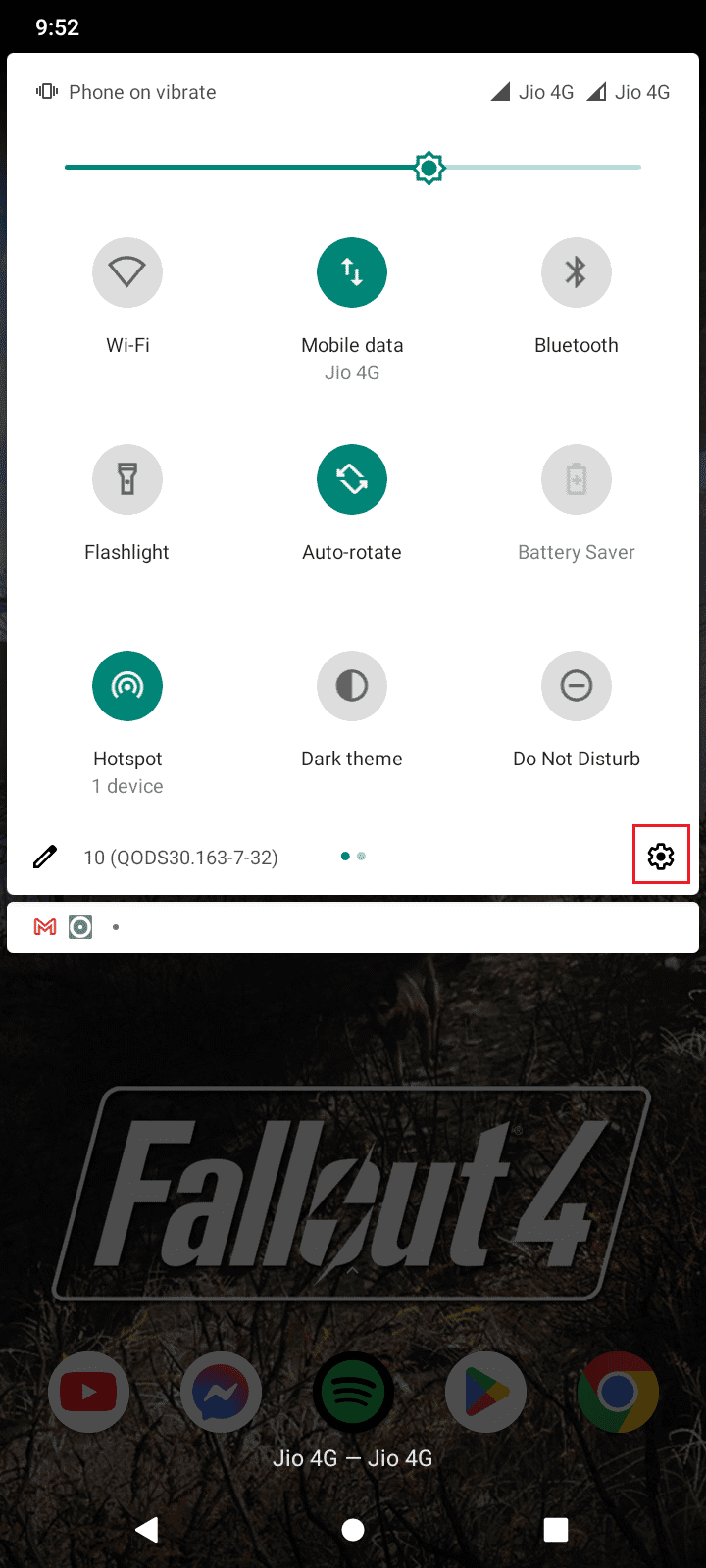
2. Στη συνέχεια, πατήστε στην επιλογή Σχετικά με το τηλέφωνο.
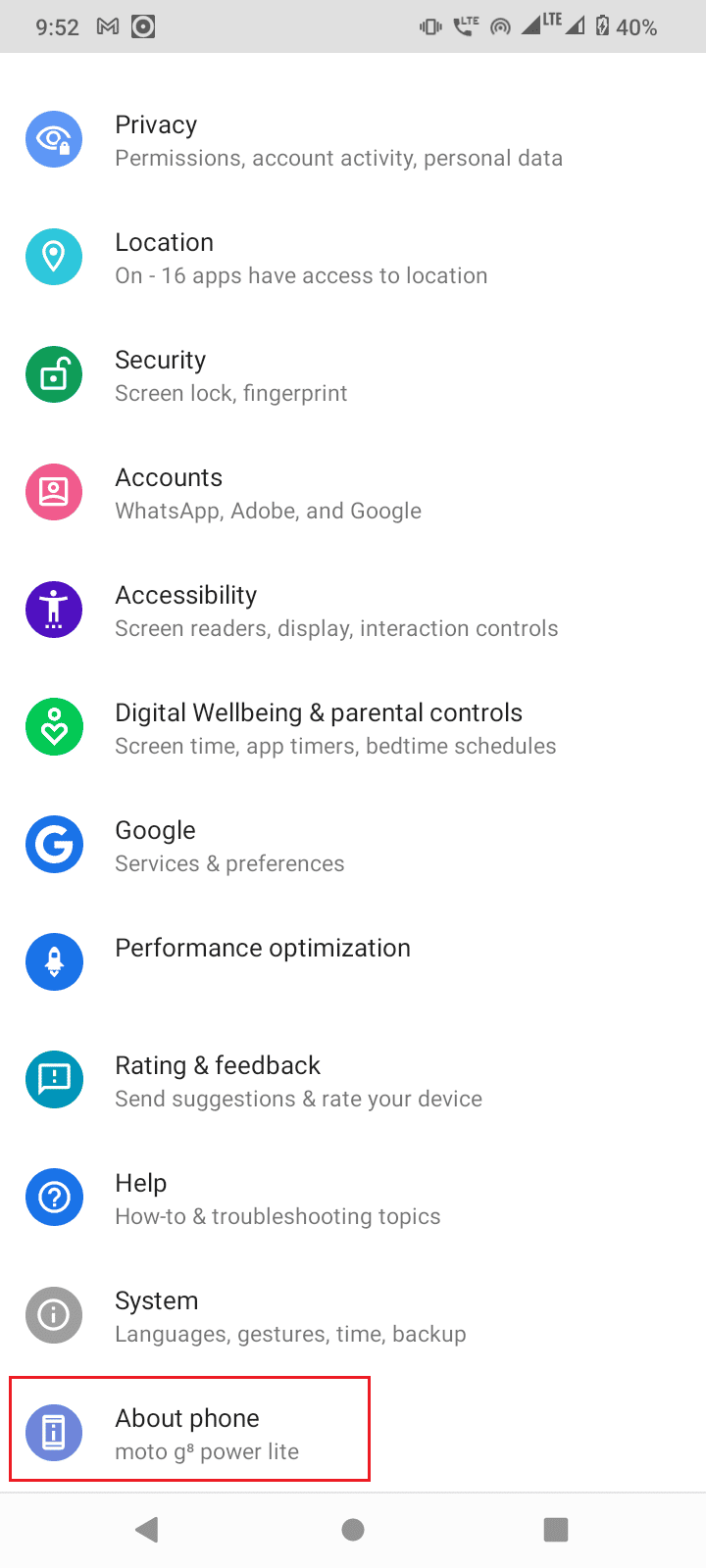
3. Πατήστε τον αριθμό δόμησης 5-7 φορές για να ενεργοποιήσετε τη λειτουργία προγραμματιστή.
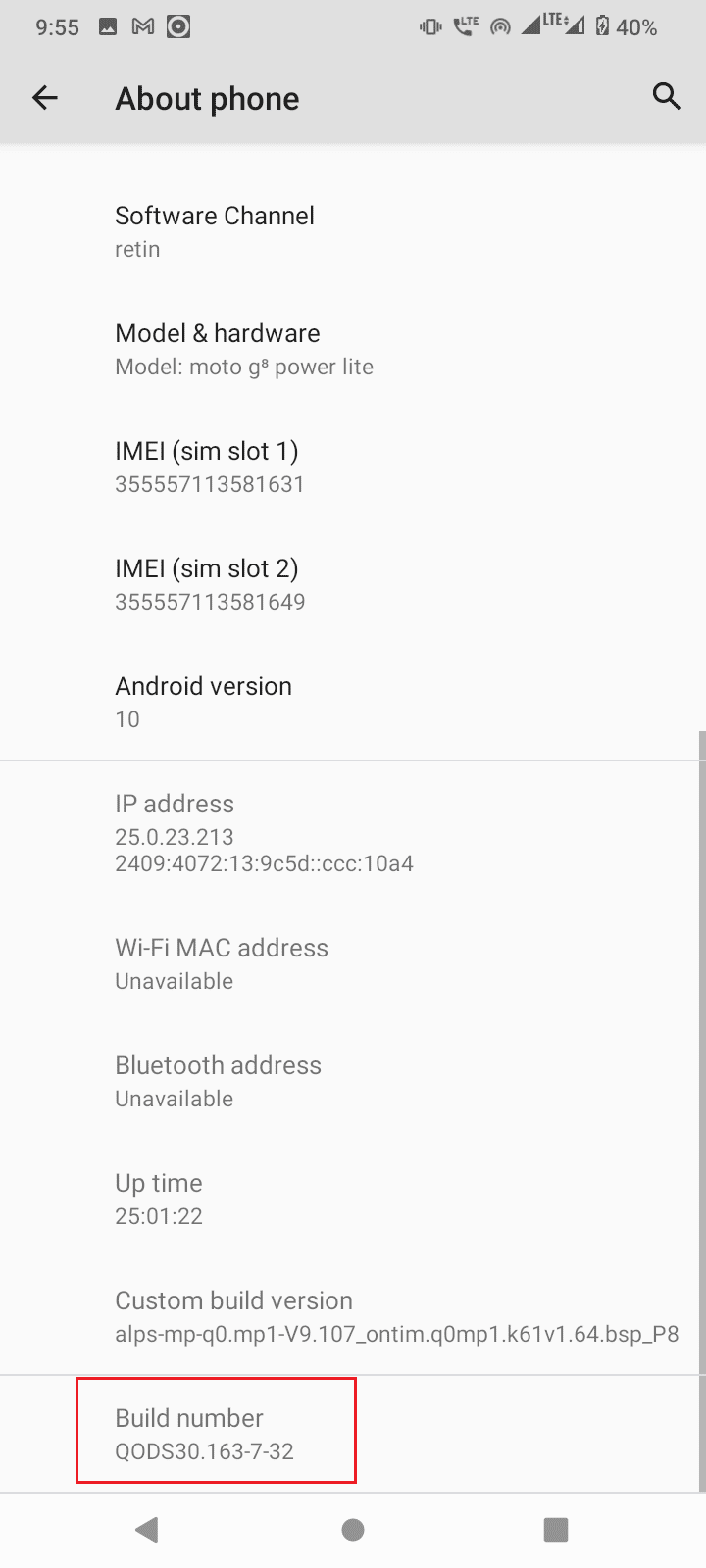
4. Θα εμφανιστεί ένα μήνυμα που αναφέρει ότι είστε τώρα ένα μήνυμα προγραμματιστή.
Εάν η λειτουργία προγραμματιστή είναι ορατή, δεν χρειάζεται να ακολουθήσετε το παραπάνω βήμα.
1. Στις Επιλογές προγραμματιστή, κάντε κύλιση προς τα κάτω και ενεργοποιήστε την εναλλαγή για εντοπισμό σφαλμάτων USB.
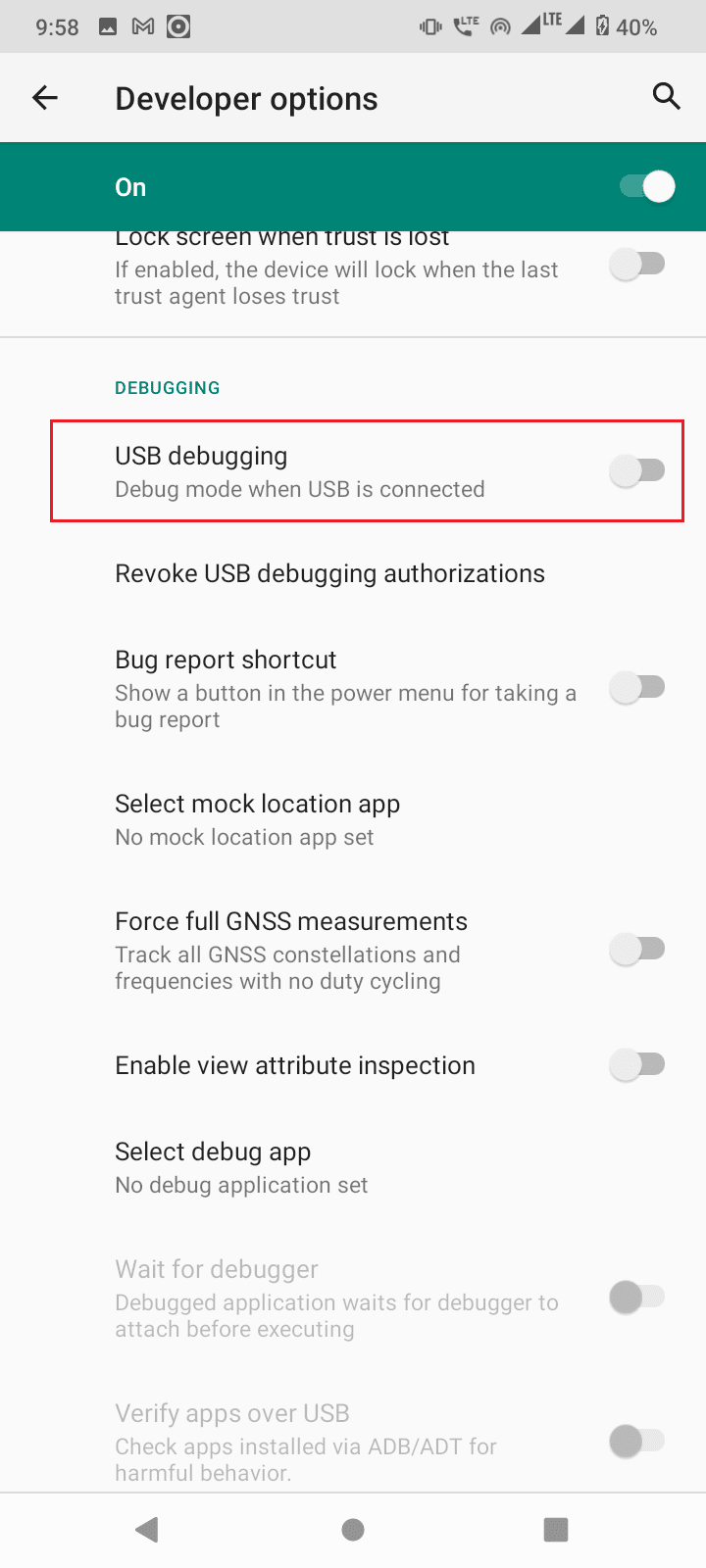
2. Πατήστε OK στο μήνυμα ζητώντας να επιτρέπεται ο εντοπισμός σφαλμάτων USB;
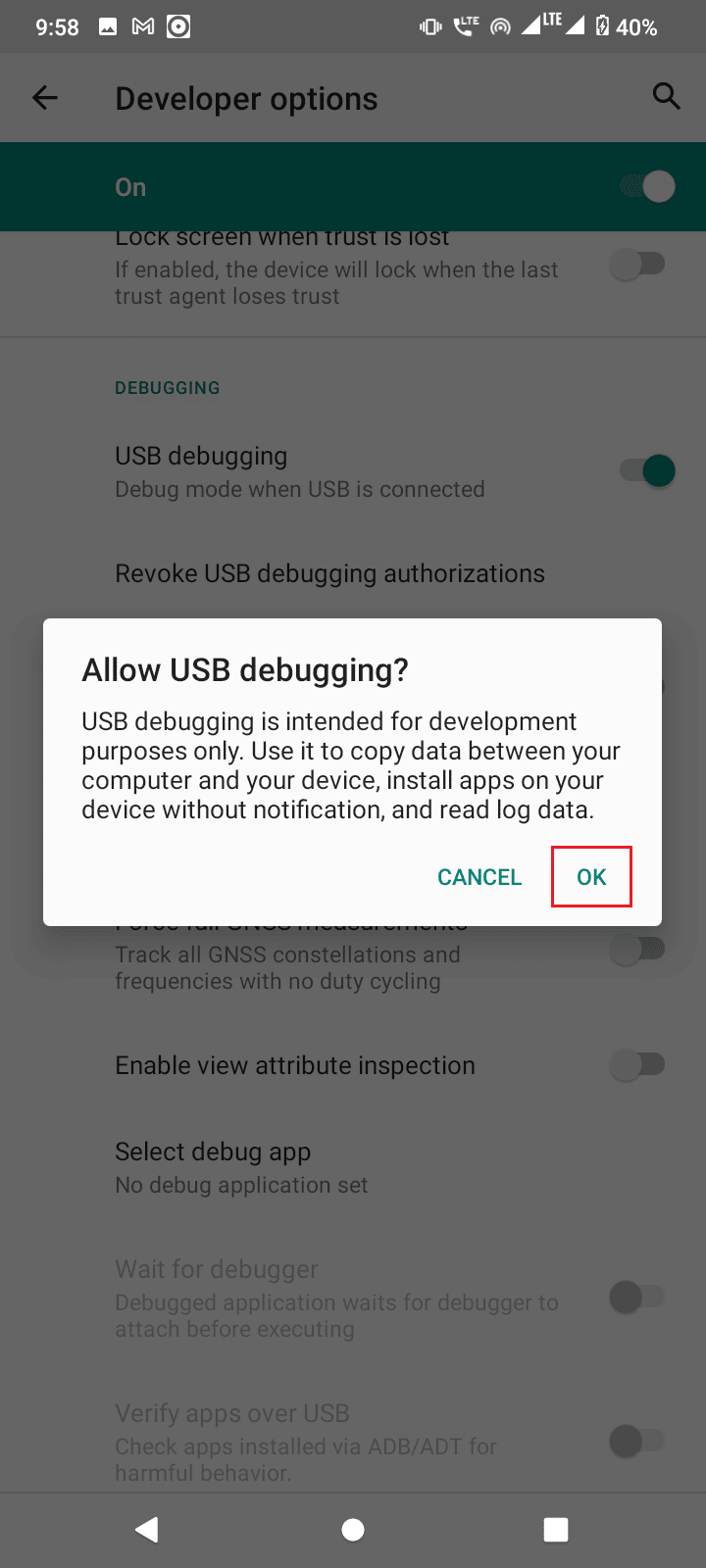
Μέθοδος 5: Ζητήστε πρόσβαση από το CMD
Εάν συνδέσατε τη συσκευή σας και ενεργοποιήσατε τον εντοπισμό σφαλμάτων USB, αλλά δεν λάβατε το αίτημα από τον υπολογιστή, ακολουθήστε τα παρακάτω βήματα.
1. Μεταβείτε στο φάκελο platform-tools όπου εξάγεται το Android SDK.
2. Πληκτρολογήστε CMD στη γραμμή διευθύνσεων και πατήστε το πλήκτρο Enter.
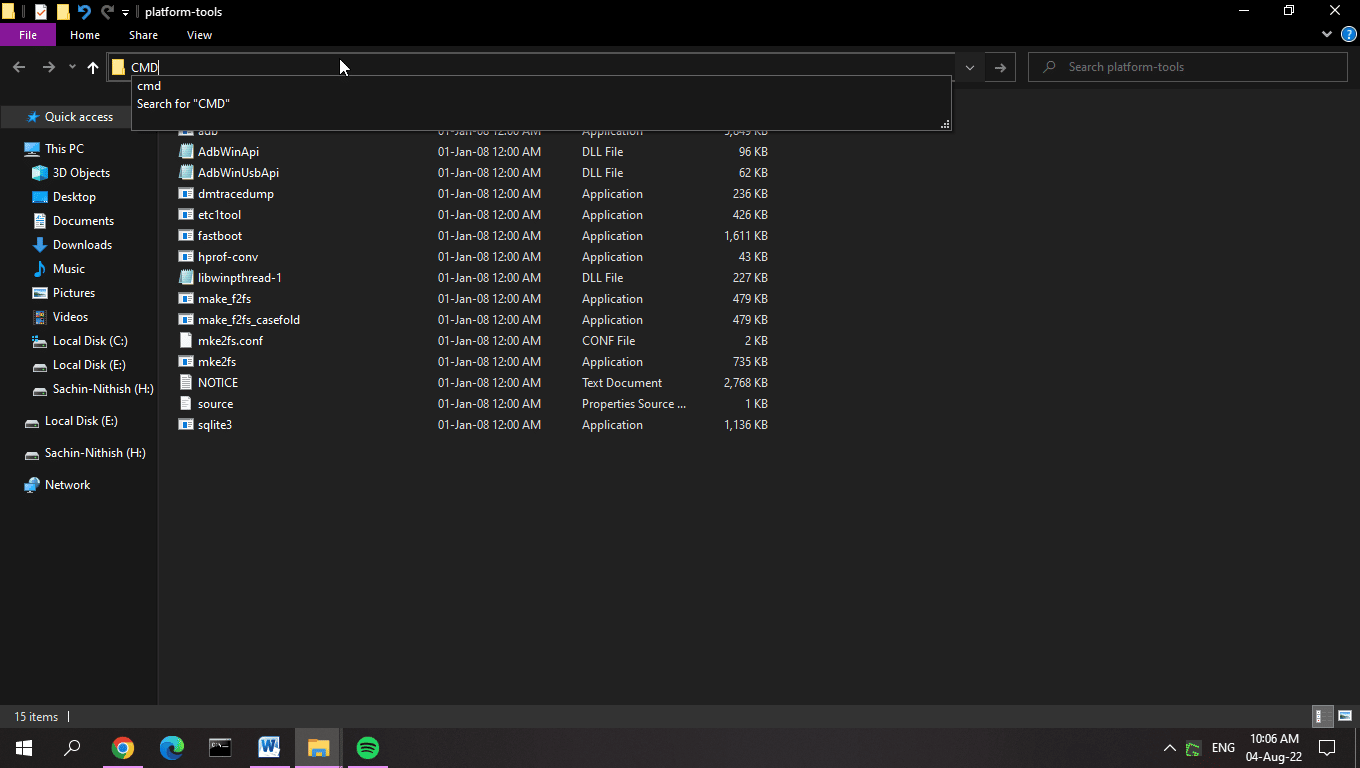
3. Πληκτρολογήστε την εντολή adb devices και πατήστε το πλήκτρο Enter.
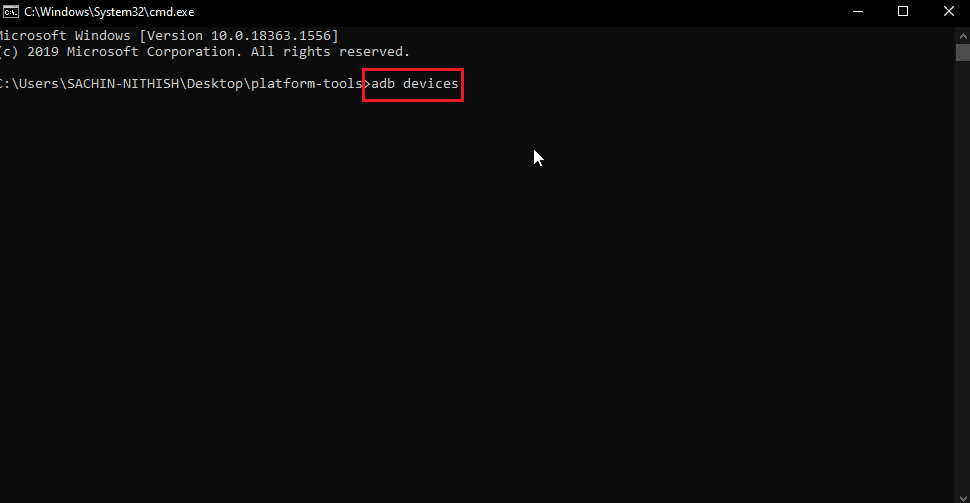
4. Εάν δεν λάβατε το αίτημα τώρα μετά την εισαγωγή της εντολής, θα λάβετε το μήνυμα στο τηλέφωνό σας Android.
5. Επιλέξτε την επιλογή Να επιτρέπεται πάντα από αυτόν τον υπολογιστή.
6. Πατήστε ΕΠΙΤΡΕΠΩ στην προτροπή.
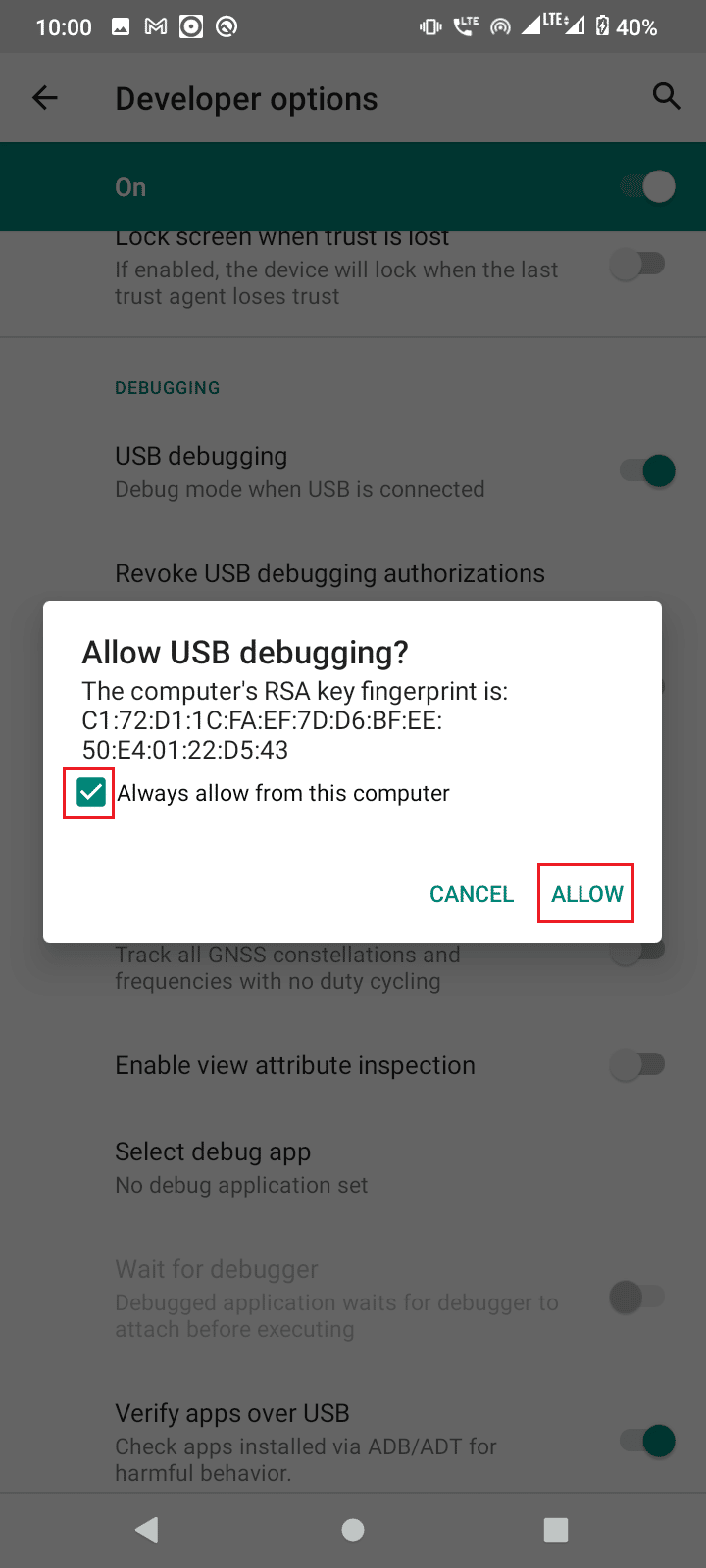
Μέθοδος 6: Επανεκκινήστε τη σύνδεση ADB
Μερικές φορές εμφανίζεται μήνυμα μη εξουσιοδοτημένου συσκευής ADB λόγω λανθασμένης σύνδεσης με τη συσκευή Android. Αυτό μπορεί να διορθωθεί συνδέοντας ξανά τη σύνδεση ADB ανακαλώντας τη σύνδεση USB.
Στην προηγούμενη λύση, εάν εξακολουθείτε να μην λαμβάνετε το μήνυμα προτροπής ή να εξακολουθείτε να λαμβάνετε το μήνυμα μη εξουσιοδοτημένης συσκευής ADB, ακολουθήστε αυτά τα βήματα για τη μη εξουσιοδοτημένη παράκαμψη συσκευής ADB.
1. Μεταβείτε στον πίνακα Ειδοποιήσεις.
2. Πατήστε στο εικονίδιο γρανάζι για να ανοίξετε τις Ρυθμίσεις
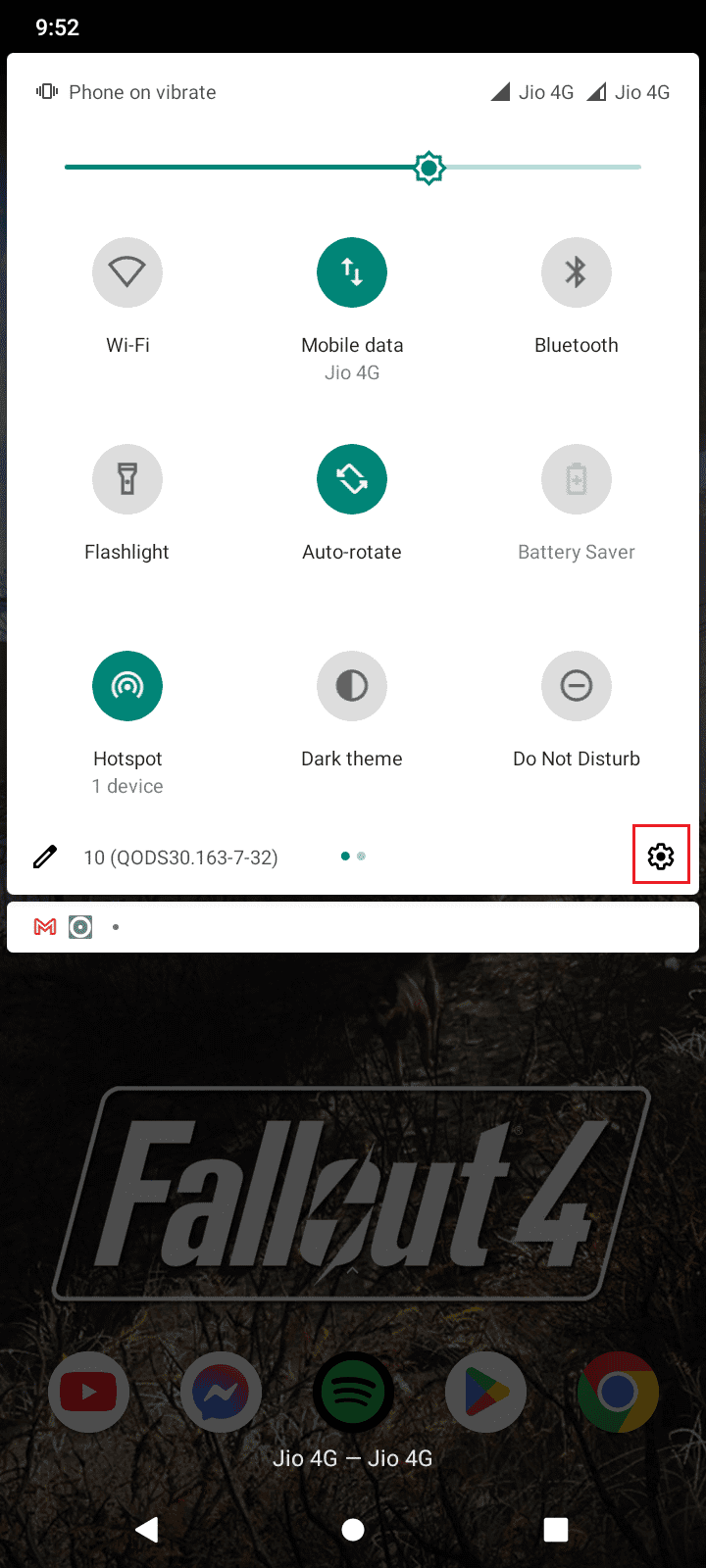
3. Στη συνέχεια, πατήστε Ρύθμιση συστήματος.
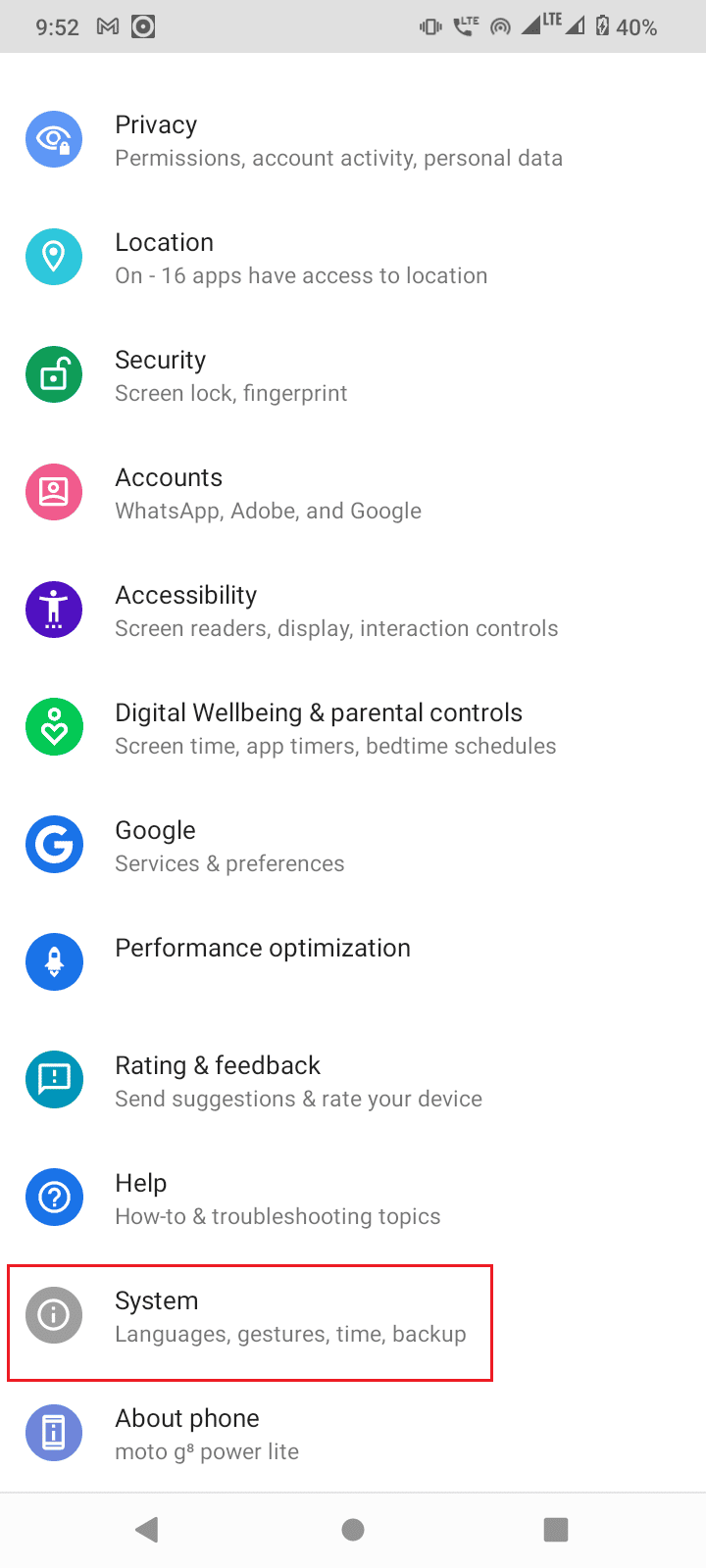
4. Στη συνέχεια, πατήστε Σύνθετη ρύθμιση.
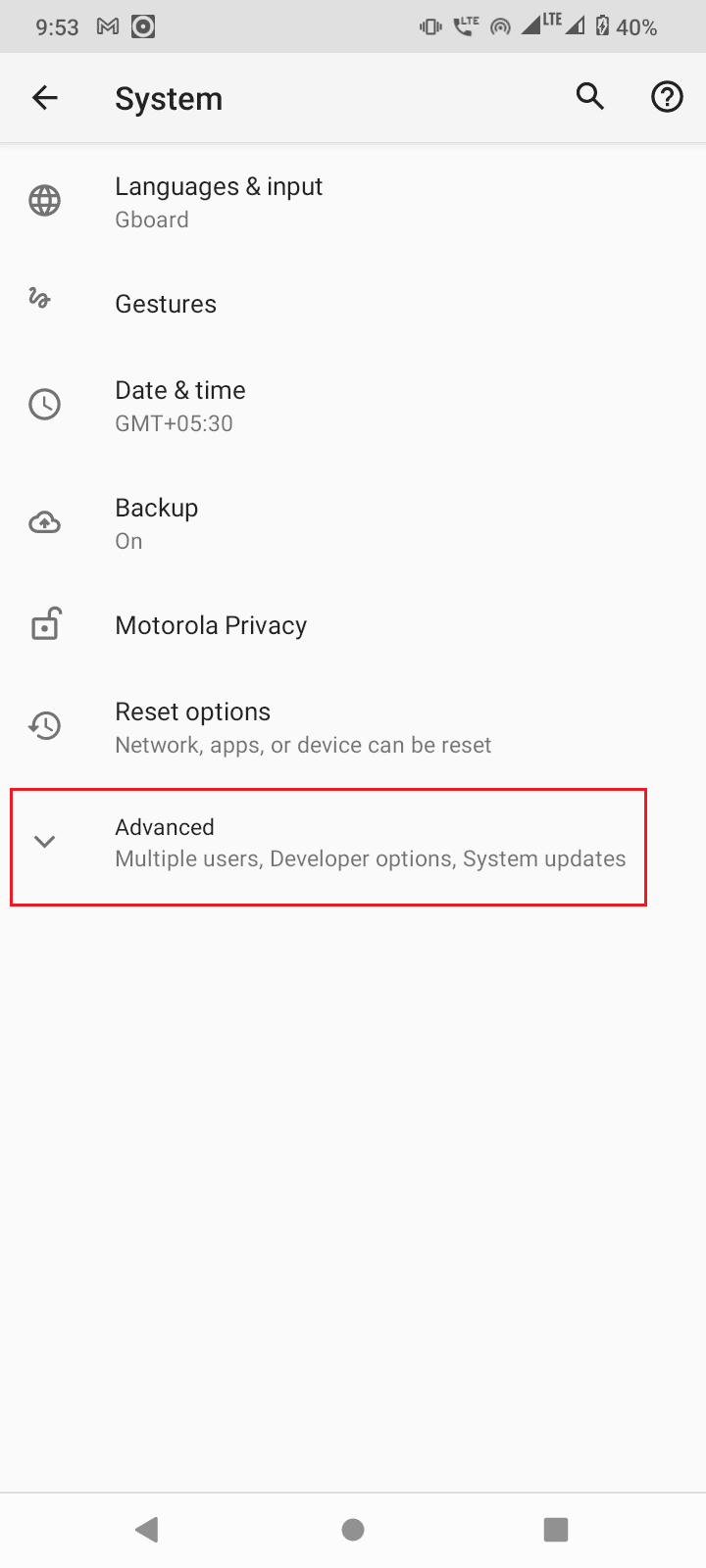
5. Τώρα, ανοίξτε τις επιλογές προγραμματιστή.
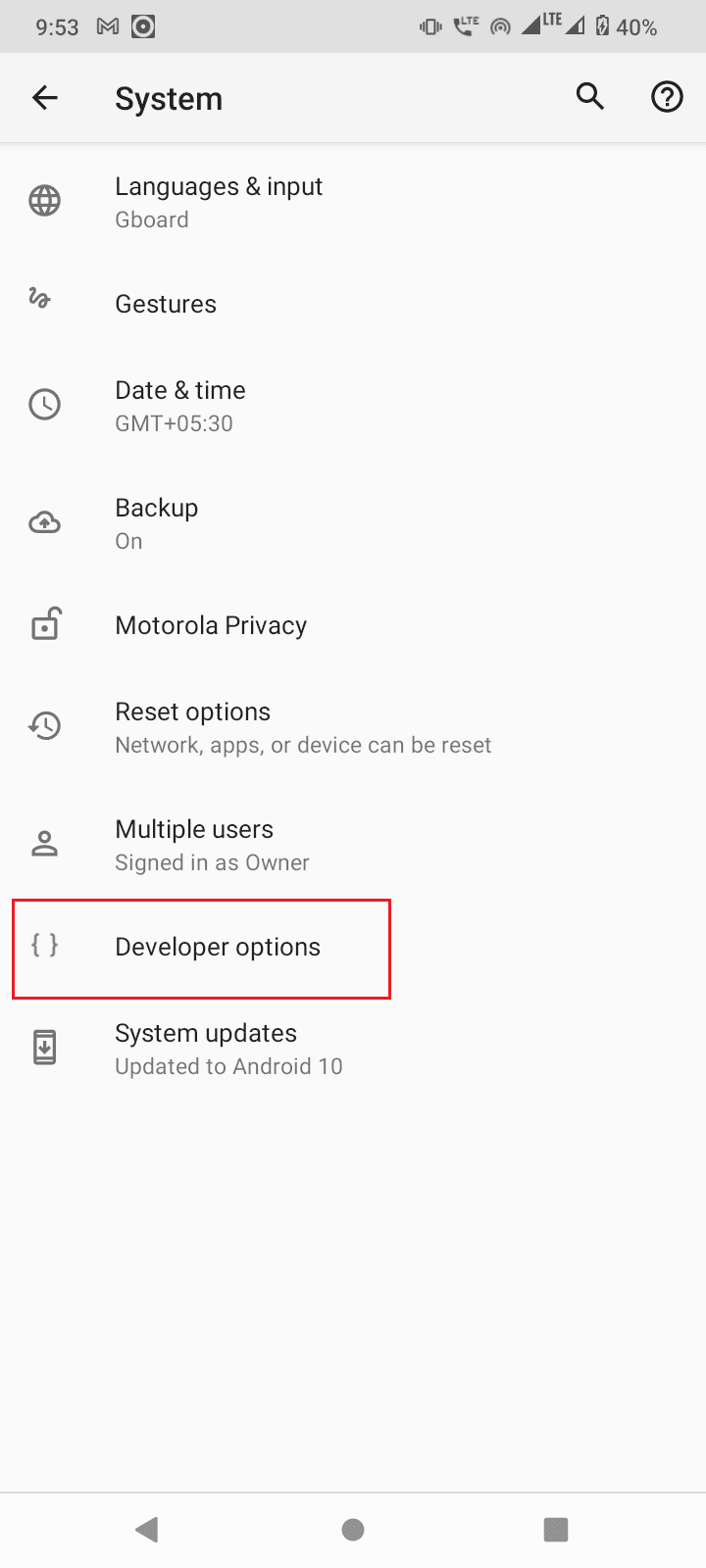
6. Στις Επιλογές προγραμματιστή απενεργοποιήστε την επιλογή εντοπισμού σφαλμάτων USB.
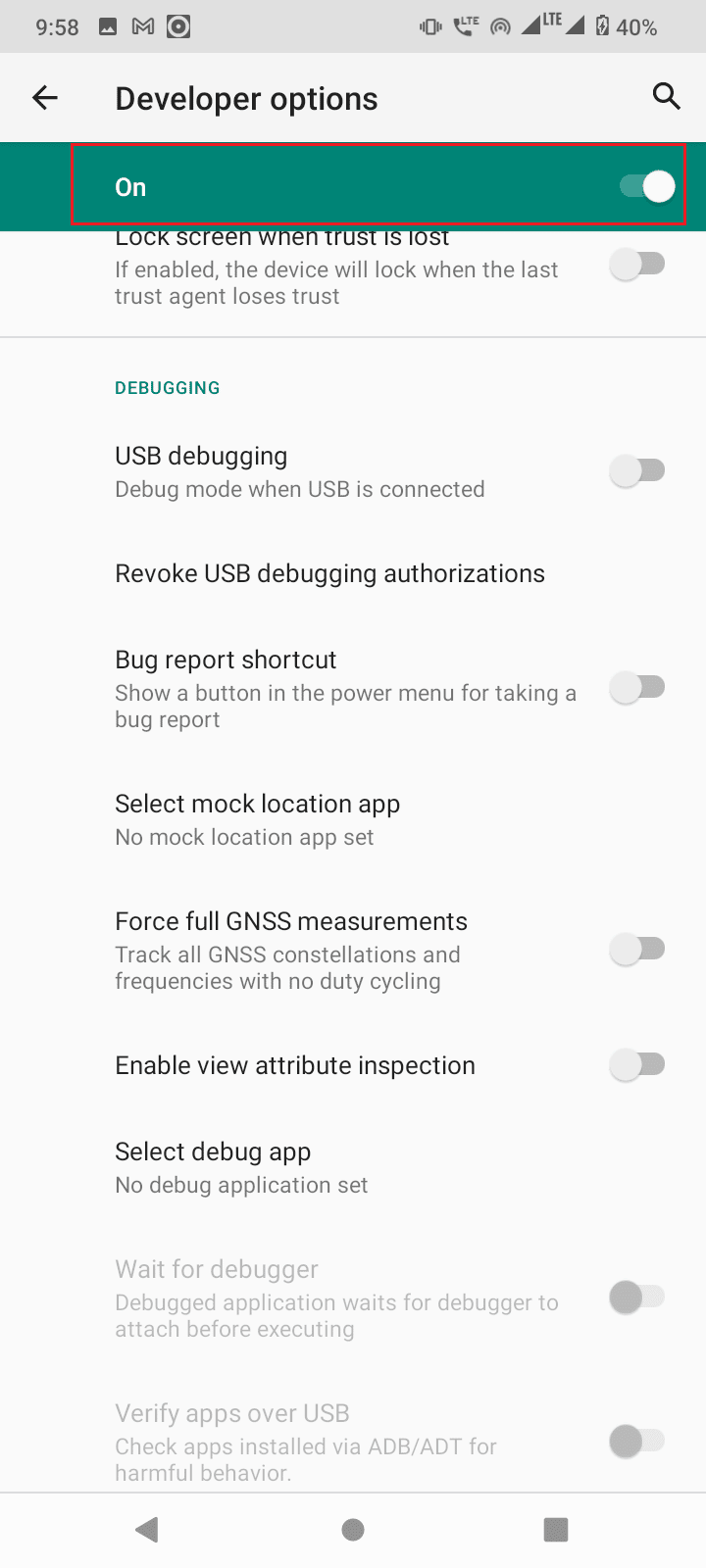
7. Στην ενότητα Εντοπισμός σφαλμάτων USB, πατήστε Ανάκληση εξουσιοδοτήσεων εντοπισμού σφαλμάτων USB.
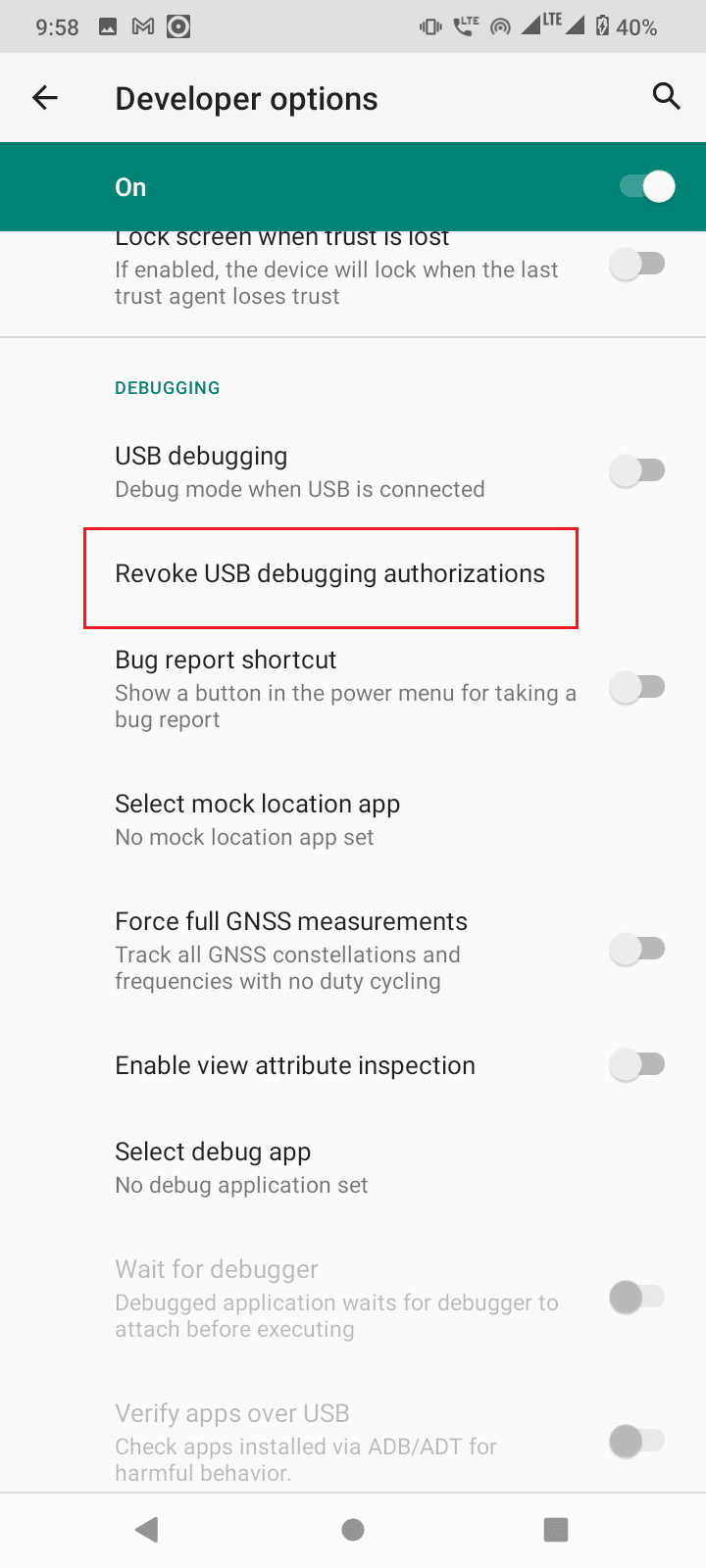
8. Πατήστε OK για επιβεβαίωση
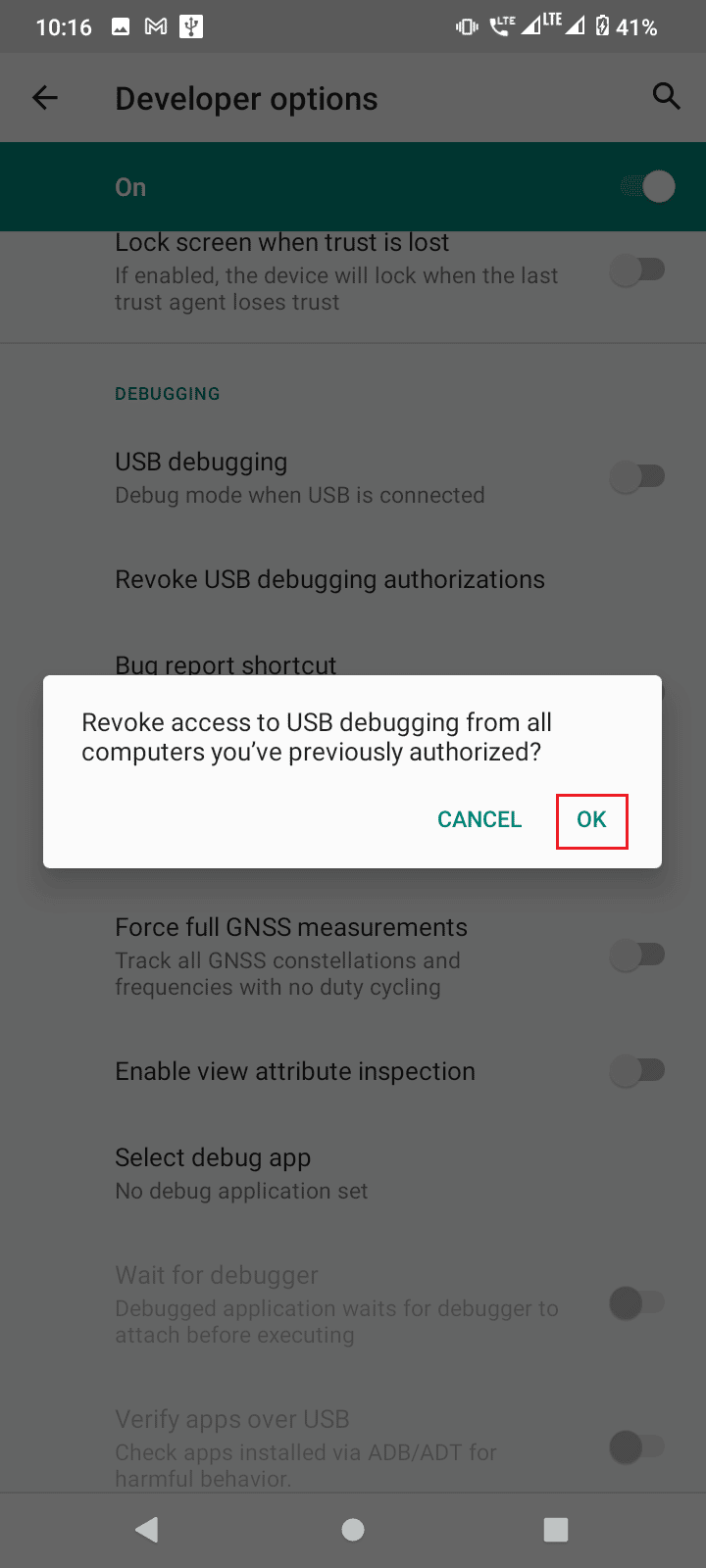
9. Κάντε επανεκκίνηση του τηλεφώνου σας κρατώντας πατημένο το κουμπί λειτουργίας και πατήστε Επανεκκίνηση.
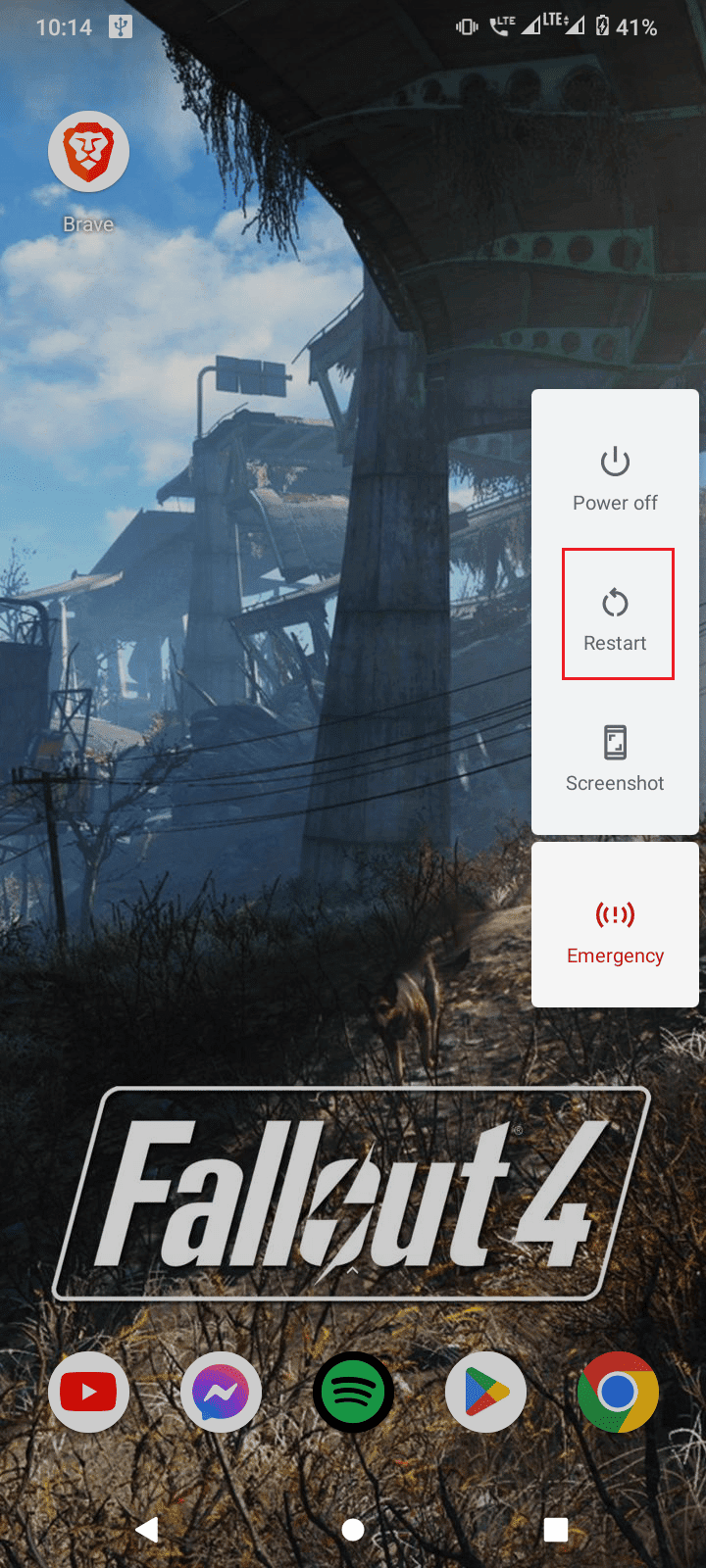
10. Τέλος, αφαιρέστε το τηλέφωνό σας από τη σύνδεση USB.
Μετά την παραπάνω διαδικασία, ακολουθήστε αυτά τα βήματα.
1. Τώρα συνδέστε ξανά το κινητό σας Android στον υπολογιστή σας.
2. Εκκινήστε τις Ρυθμίσεις της συσκευής σας Android.
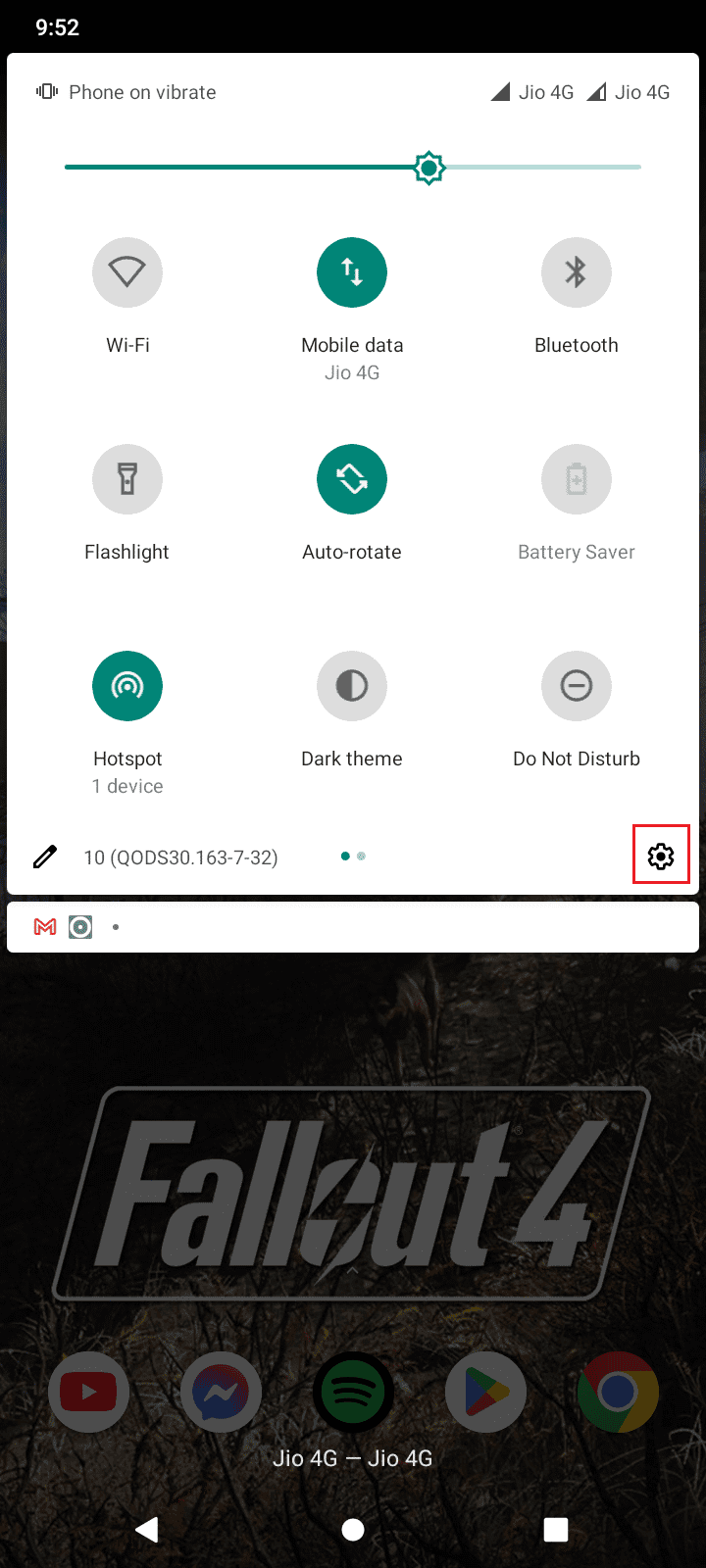
3. Στη συνέχεια, πατήστε Ρύθμιση συστήματος.
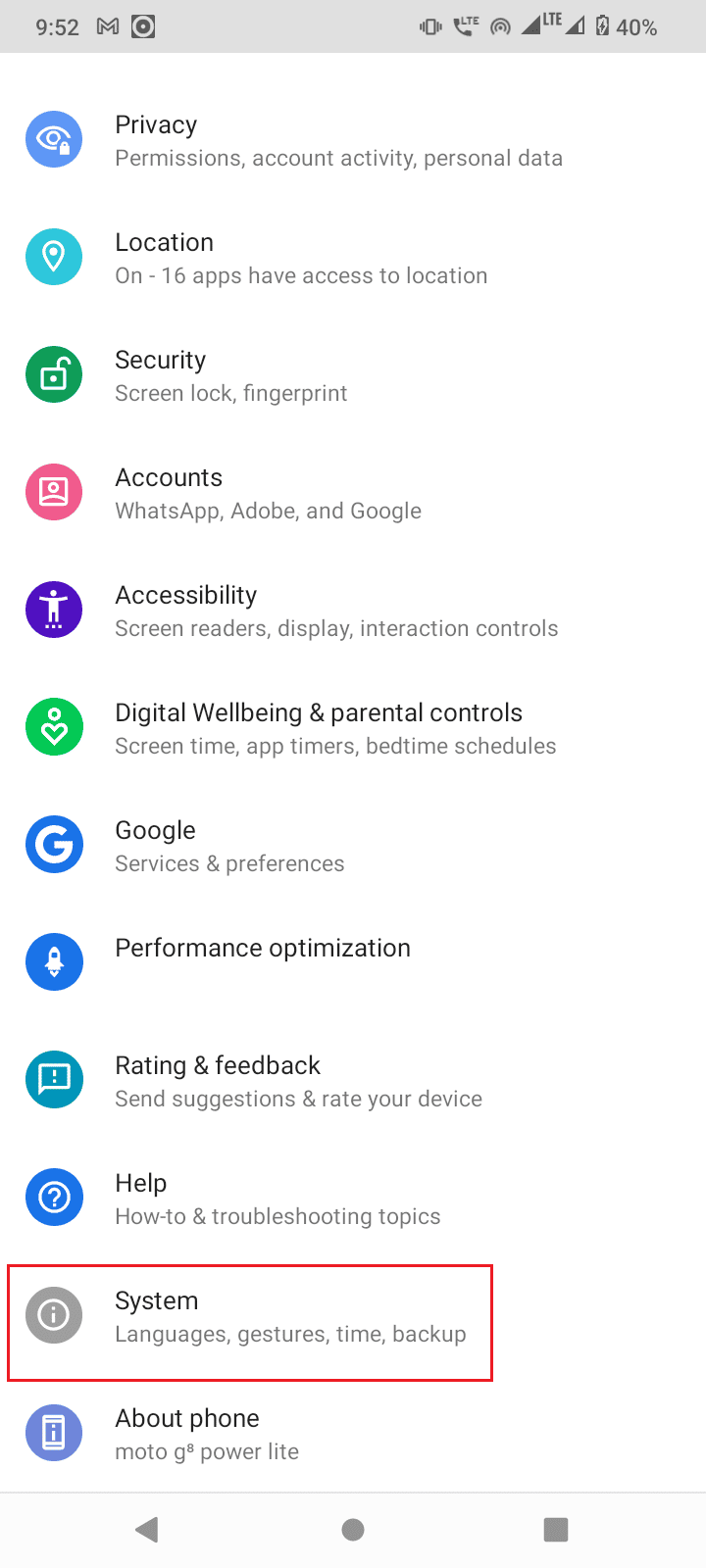
4. Στη συνέχεια, πατήστε Σύνθετη ρύθμιση.
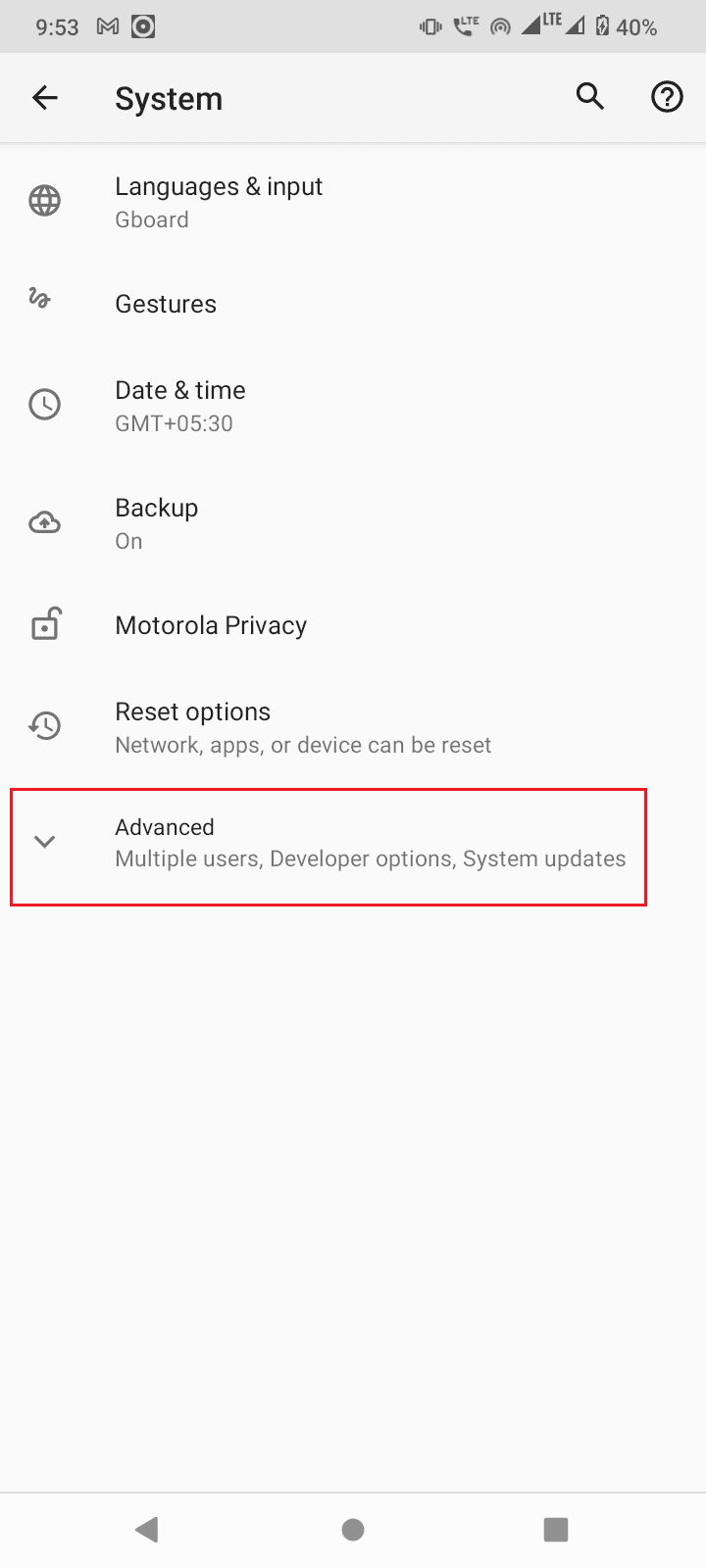
5. Τώρα, πατήστε Επιλογές προγραμματιστή.
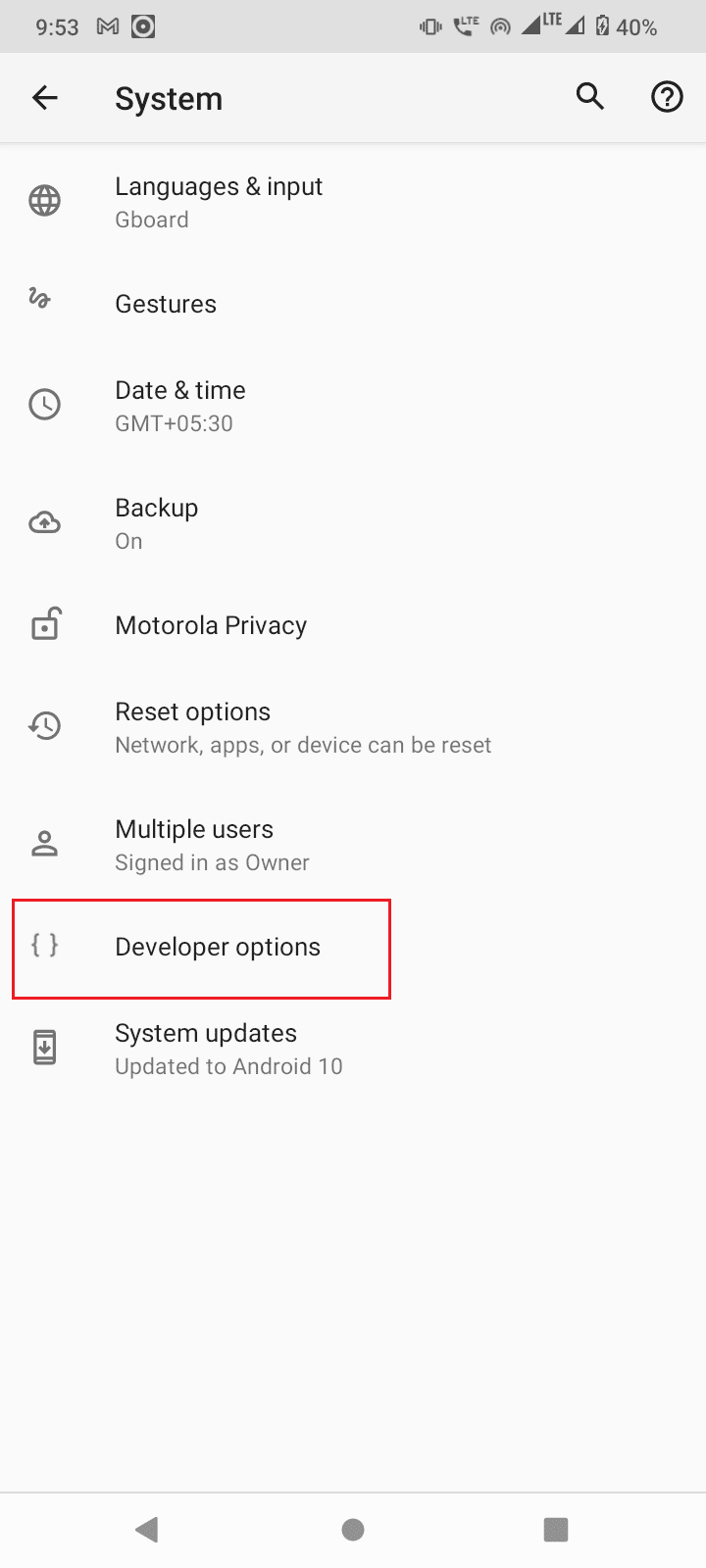
6. Στη συνέχεια, ενεργοποιήστε τον εντοπισμό σφαλμάτων USB.
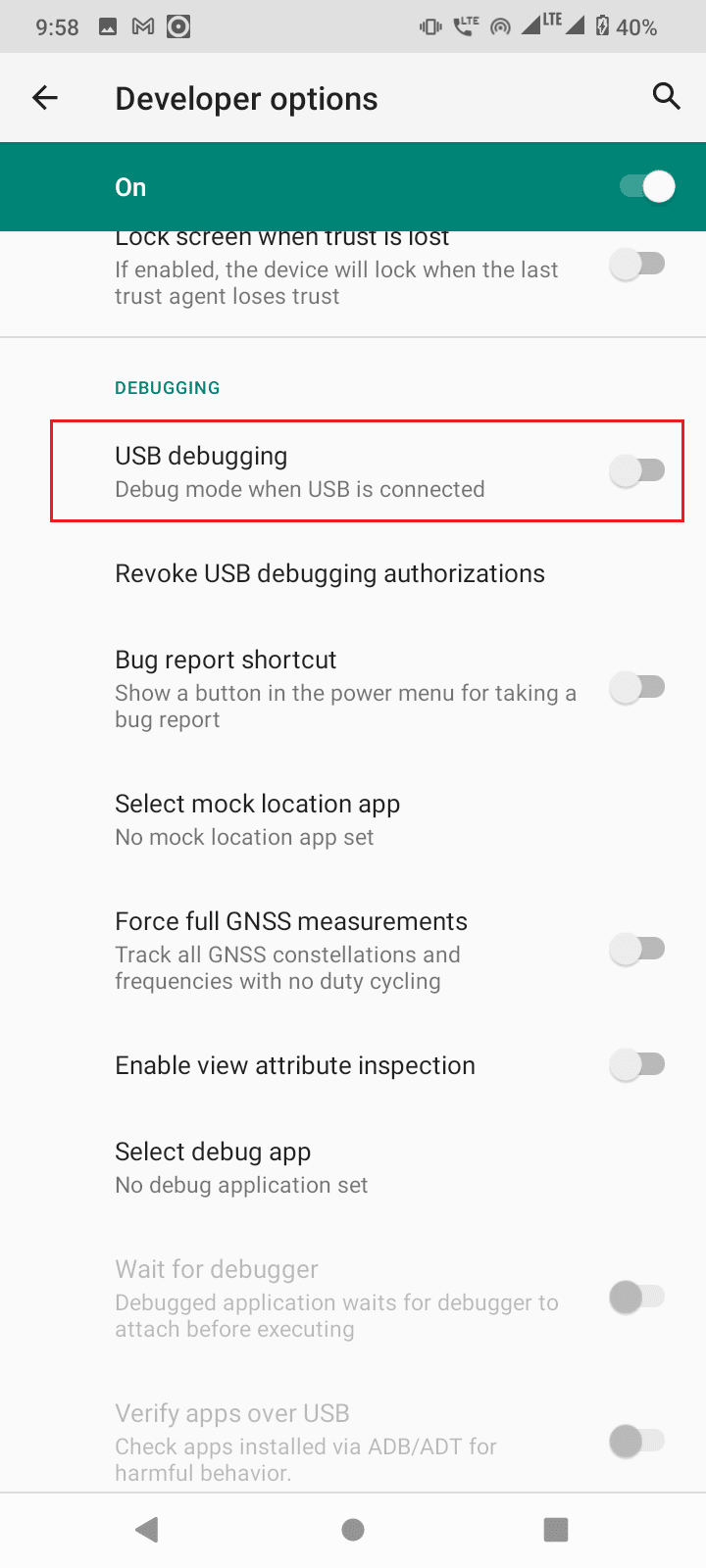
7. Σύρετε προς τα κάτω τη γραμμή ειδοποιήσεων όπου εμφανίζεται η λειτουργία φόρτισης, πατήστε πάνω της.
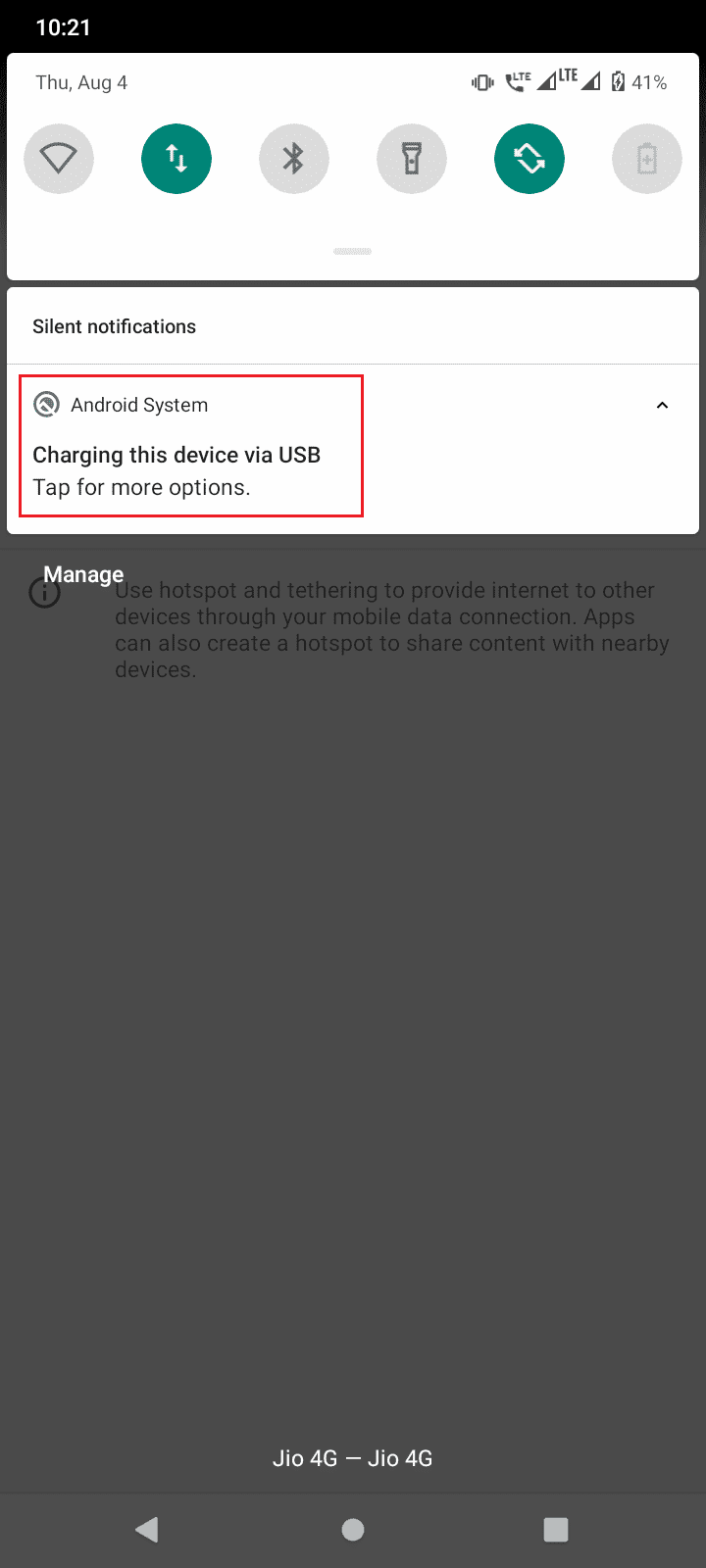
8. Επιλέξτε την επιλογή File Transfer.
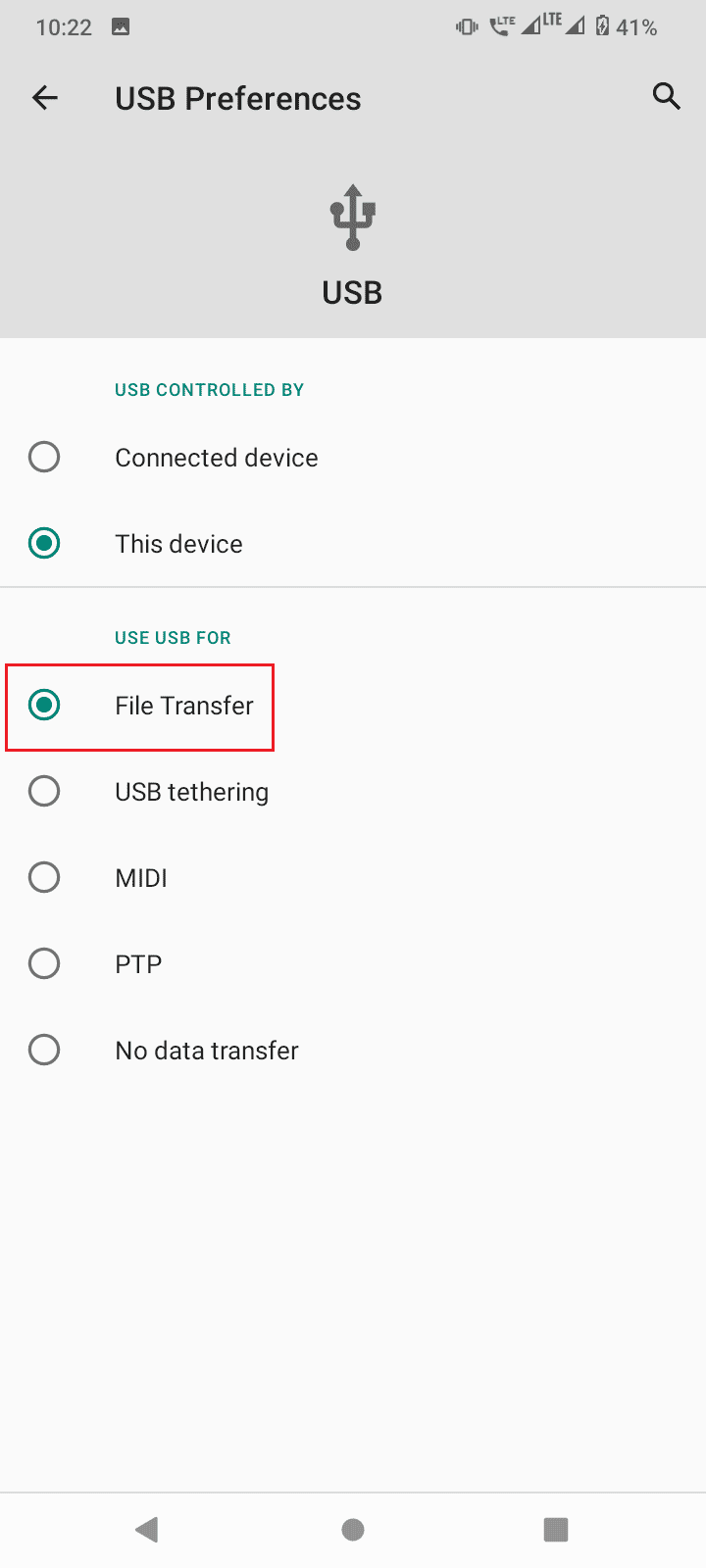
9. Στη συνέχεια, εκτελέστε την εντολή adb devices στο CMD στο φάκελο platform-tools.
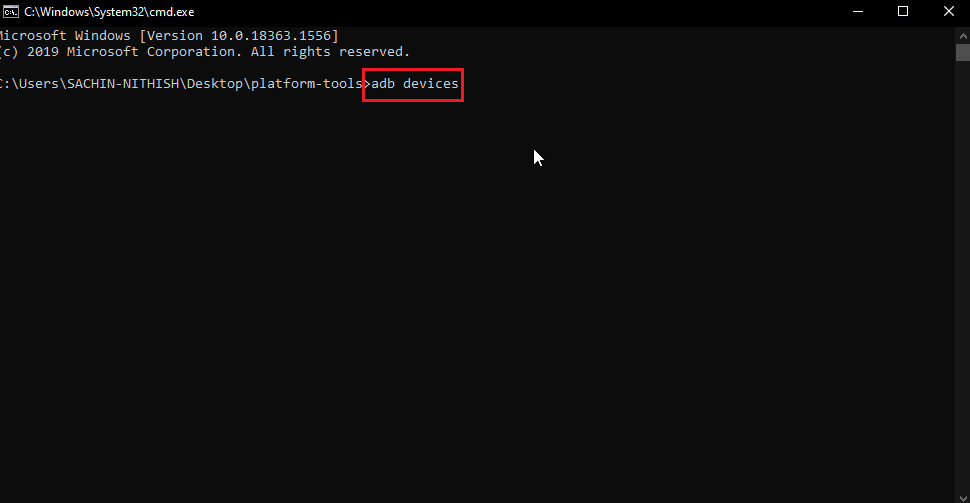
10. Αυτό θα διορθώσει το μήνυμα μη εξουσιοδοτημένης συσκευής ADB
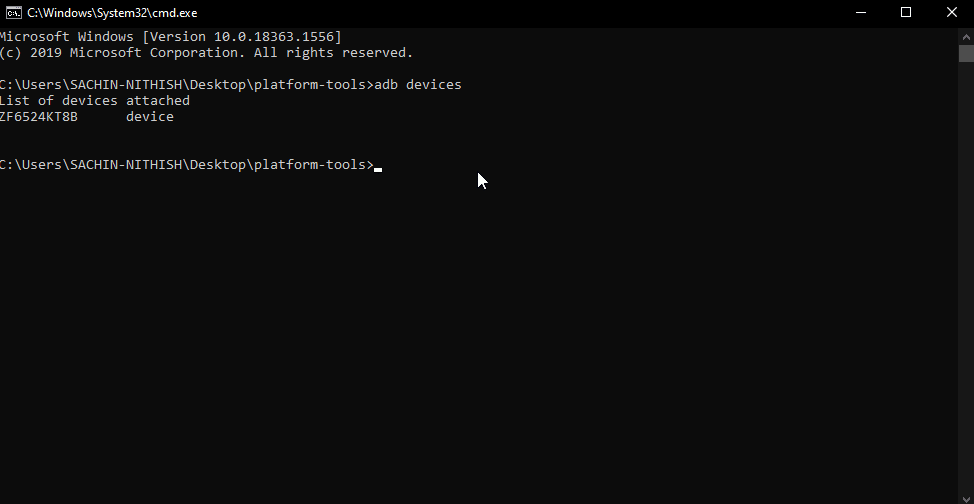
11. Εναλλακτικά, επιλέξτε PTP αντί για Μεταφορά αρχείου στο Βήμα 7 και συνεχίστε τα παραπάνω βήματα.
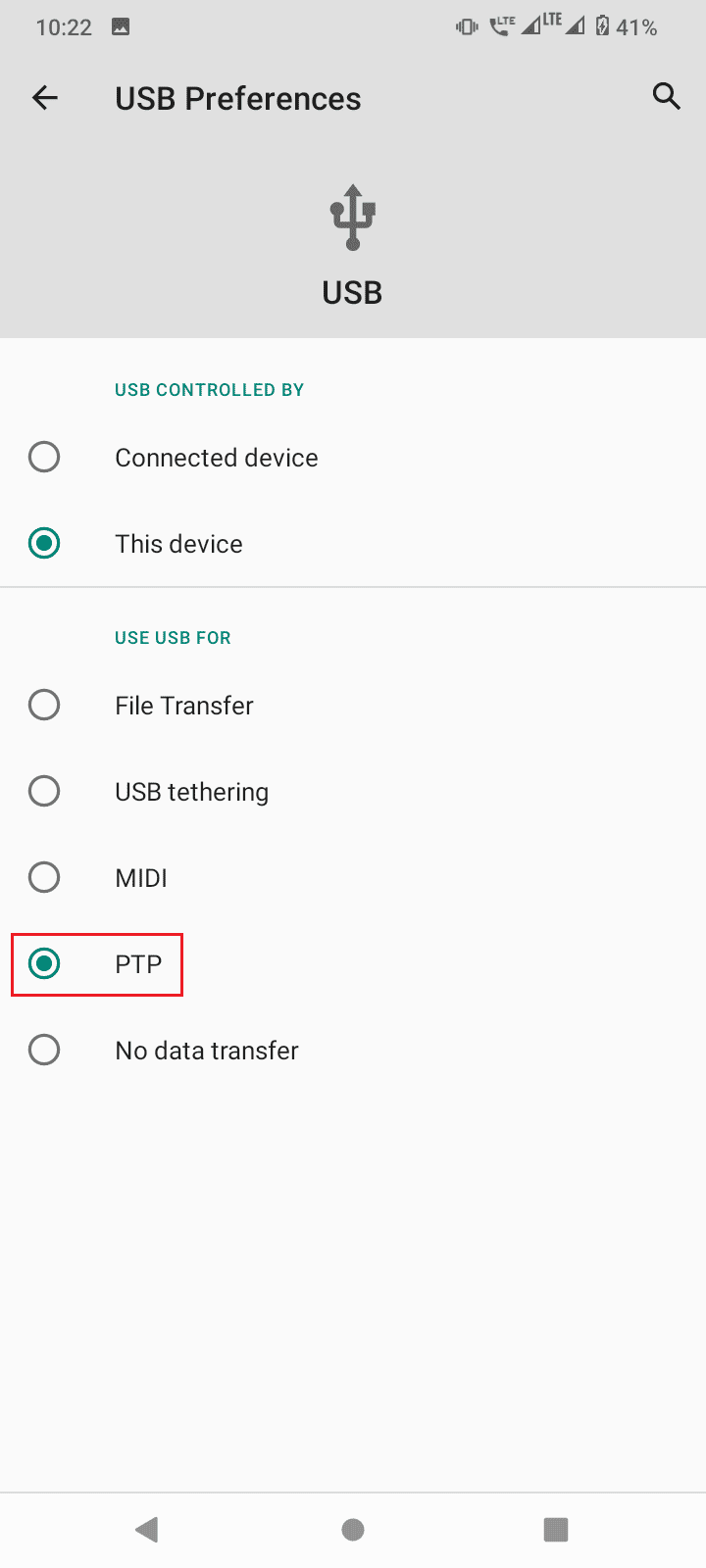
Συχνές Ερωτήσεις (FAQ)
Q1. Γιατί λαμβάνω ένα σφάλμα μη εξουσιοδοτημένης συσκευής;
Απ. Σημαίνει απλώς ότι ο χρήστης δεν έδωσε άδεια πρόσβασης στη συσκευή Android μέσω ADB για χρήση με υπολογιστή, ακολουθήστε τον οδηγό για να διορθώσετε αυτό το πρόβλημα.
Ε2. Μπορεί το ADB να εκτελεστεί χωρίς να ενεργοποιηθεί ο εντοπισμός σφαλμάτων USB;
Απ. Όχι, το ADB απαιτεί την ενεργοποίηση του εντοπισμού σφαλμάτων USB από τον χρήστη για να λάβει εξουσιοδότηση από μια συσκευή Android και να επικοινωνήσει περαιτέρω μαζί της. Επίσης, με αυτόν τον εντοπισμό σφαλμάτων USB και το δακτυλικό αποτύπωμα RSA μόνο του υπολογιστή θα δημιουργηθεί με επιτυχία η σύνδεση μεταξύ του υπολογιστή και του android.
Ε3. Μπορώ να αφαιρέσω συσκευές ADB χωρίς να αποσυνδέσω τις συσκευές μου;
Απ. Ναι, μπορείτε να το κάνετε απενεργοποιώντας απλώς τον εντοπισμό σφαλμάτων USB.
Q4. Δεν έχω επιλογές προγραμματιστή, Γιατί;
Απ. Οι επιλογές προγραμματιστή Android είναι απενεργοποιημένες από προεπιλογή, για να το ενεργοποιήσετε πρέπει να πατήσετε τον αριθμό έκδοσης 6-7 φορές. Ανατρέξτε στον ιστότοπο του κατασκευαστή σας για να μάθετε τη συγκεκριμένη ρύθμιση του μοντέλου σας.
***
Ελπίζουμε ότι το παραπάνω άρθρο σχετικά με τον τρόπο παράκαμψης του μη εξουσιοδοτημένου μηνύματος συσκευής ADB ήταν χρήσιμο για εσάς και μπορέσατε να επιλύσετε με επιτυχία το πρόβλημά σας. Μην ξεχάσετε να αναφέρετε ποια από τις μεθόδους λειτούργησε για εσάς. Εάν έχετε απορίες ή/και προτάσεις σχετικά με το άρθρο, μην διστάσετε να τις αφήσετε στην ενότητα σχολίων παρακάτω.
